Come iniziare il dropshipping su Shopify Store con Aliexpress
Pubblicato: 2021-12-24Il dropshipping è uno dei modelli di business più popolari in questi giorni a causa dei suoi bassi requisiti per l'ingresso. Senza la necessità di acquistare e mantenere l'inventario, il dropshipping è un gateway per gli imprenditori che non possono permettersi il sostanziale investimento iniziale per entrare nel mondo dell'imprenditorialità.
In questo articolo imparerai come creare da zero un negozio dropshipping di Aliexpress . Non importa se sei un principiante che ha poca esperienza con il dropshipping. Con un po' di pazienza e guida in questo articolo, sarai in grado di creare un negozio altamente automatizzato e pronto a convertire le vendite.
Questo è un tutorial passo passo su come iniziare a fare dropshipping su Shopify con Aliexpress . Consiste in un totale di 20 passaggi e qui utilizzeremo due strumenti essenziali per costruire il tuo negozio: Shopify e Oberlo. Con solo questi due, sarai in grado di mettere insieme un processo di dropshipping semplice e diretto che può rendere la gestione della tua attività il più efficiente possibile.
Quindi, prendi il tuo taccuino, prendi un caffè e preparati a seguire questa guida approfondita. Ma prima, diamo una rapida occhiata a cosa sono dropshipping, Aliexpress e Shopify.
1. Cos'è il dropshipping?
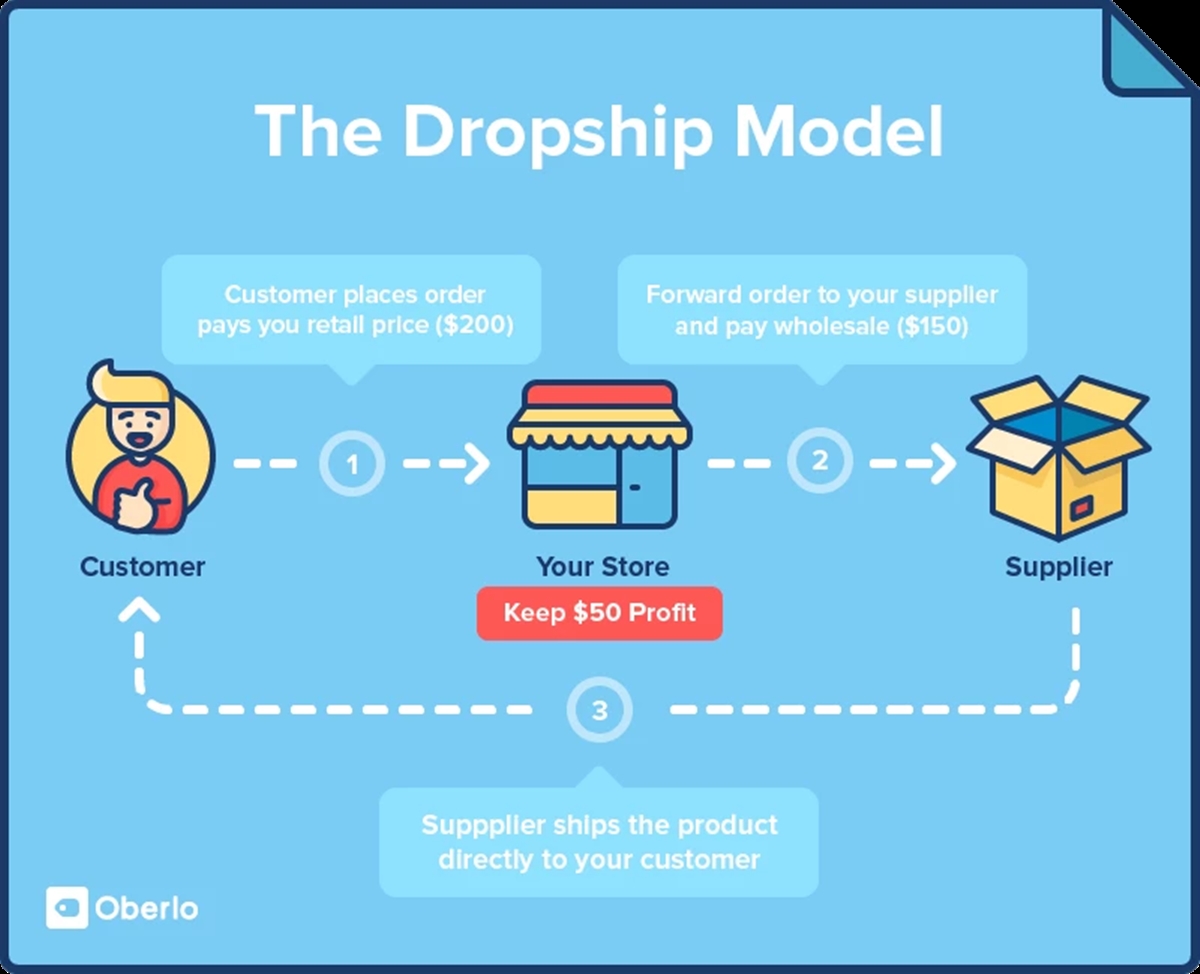
Il dropshipping è un modello di business che è diventato popolare, grazie all'ascesa di Internet. Gli imprenditori di dropshipping sono i venditori dei loro prodotti dropship senza:
acquisto o mantenimento dell'inventario e
l'evasione degli ordini.
Invece, collaborano con fornitori di dropship che possiedono l'inventario e fanno sforzi di vendita/marketing per vendere prodotti da quei fornitori ai loro ricarichi. Quando un commerciante dropshipping riceve una vendita dal proprio cliente, quell'ordine andrà direttamente al fornitore di quel prodotto, che quindi evaderà e spedirà l'ordine direttamente al cliente. Il commerciante di dropship può mantenere il proprio markup e, ancora una volta, non deve essere coinvolto nell'evasione e nella consegna degli ordini.
Ulteriore lettura: come funziona il dropshipping su Shopify?
2. Cos'è Aliexpress?
Aliexpress è un mercato di eCommerce con sede in Cina. Costruito e di proprietà del gruppo Alibaba, Aliexpress è stato lanciato nel 2010 ed è il connettore tra le piccole imprese cinesi e gli acquirenti internazionali che desiderano acquistare prodotti a basso costo dalla Cina.
Ciò che rende accessibile Aliexpress è la manodopera a basso costo in Cina, che rende i prodotti su Aliexpress molto più competitivi rispetto ad altre piattaforme di eCommerce. Ci sono anche milioni di prodotti di tutti i tipi di industrie, come abbigliamento, elettronica e gioielli, in questo mercato online.
Aliexpress è stata la destinazione di riferimento per le persone che desiderano effettuare il dropship di prodotti dalla Cina poiché ha reso molto facile trovare fornitori e prodotti cinesi da vendere. Per effettuare il dropship con Aliexpress, tutto ciò che devi fare è trovare i prodotti che desideri vendere, aggiungerli al tuo negozio, impostare i prezzi con il markup desiderato e quindi vendere.
Quando un cliente effettua un ordine con te, devi pagare il costo all'ingrosso di quel prodotto, su cui hai concordato con il tuo fornitore. Quindi, il tuo fornitore Aliexress consegnerà il prodotto direttamente al tuo cliente.
Consigliato: oltre 13 migliori società di dropship senza costi di iscrizione
3. Cos'è Shopify?
Shopify è una piattaforma di eCommerce che consente a chiunque di creare un negozio online e vendere prodotti. Shopify è stata fondata più di dieci anni di nuovo da Tobi, che all'epoca voleva vendere snowboard con la sua compagnia (Snowdevil). Grazie a quell'esperienza, Tobi si è reso conto che era incredibilmente difficile vendere gli snowboard in quanto all'epoca non esisteva una piattaforma di eCommerce facile da usare. Quindi, ha deciso di creare una piattaforma da solo, ed è stato allora che Shopify è nato.
Shopify è ora la principale piattaforma di hosting di eCommerce realizzata per aziende di tutte le dimensioni. Non importa dove vendi (in negozio, dal tuo garage o fuori dal bagagliaio della tua auto) e non importa quale sia il tuo modello di business (al dettaglio, dropshipping o all'ingrosso), Shopify ti copre.
4. Come avviare un'attività di dropshipping su Shopify con Aliexpress?
Quindi ora, esaminiamo ciascuno dei 20 passaggi che ti aiuteranno ad avviare un'attività di dropshipping con Aliexress su Shopify.
Passaggio 1 : crea un account Shopify.
Puoi provare Shopify per 14 giorni gratuitamente, ma dopodiché dovrai pagare almeno il piano Basic a $ 29 al mese per poter avviare un'attività di dropshipping.
- Per registrarti, vai su Shopify.com e fai clic sul pulsante
Start free trialnella home page.
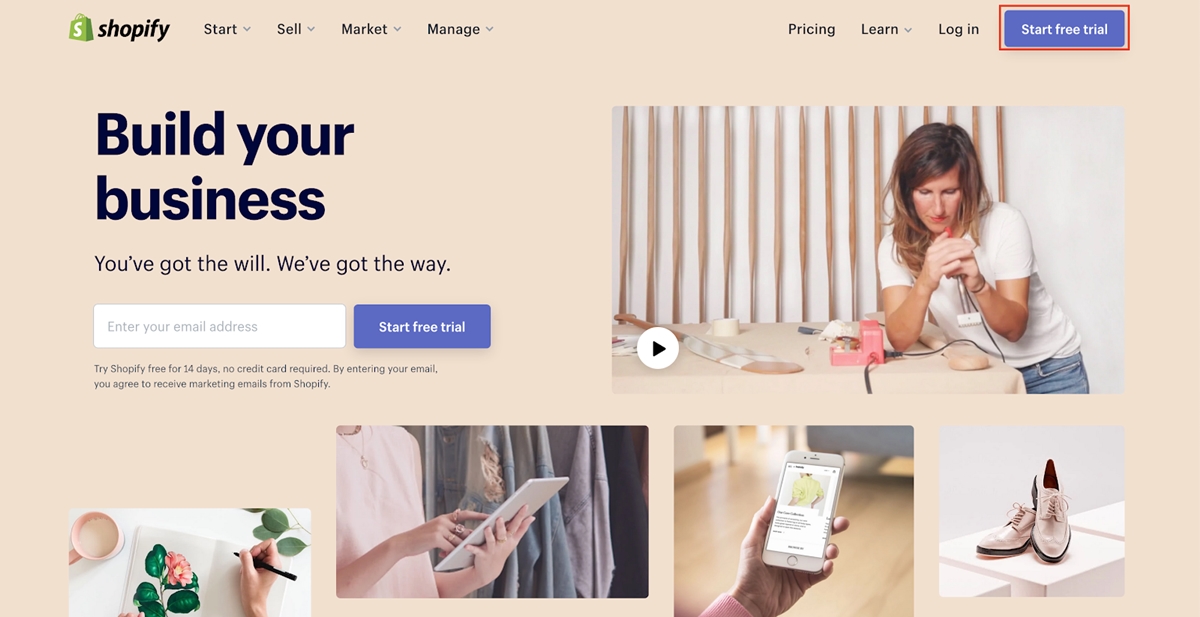
- Quindi, inserisci la tua e-mail, una password e il nome di un negozio nella finestra di dialogo successiva. Per il nome del tuo negozio, non inventare qualcosa di troppo complicato. Usa qualcosa di breve e facile da ricordare. Il miglior nome del negozio non è più di due o tre parole. Qualsiasi nome più lungo di quello è molto più difficile da ricordare e sembra inaffidabile agli occhi dei clienti.
Se hai difficoltà a trovare il nome giusto, ecco un elenco di generatori di nomi di attività che possono suggerirti tonnellate di nomi propri tra cui scegliere.
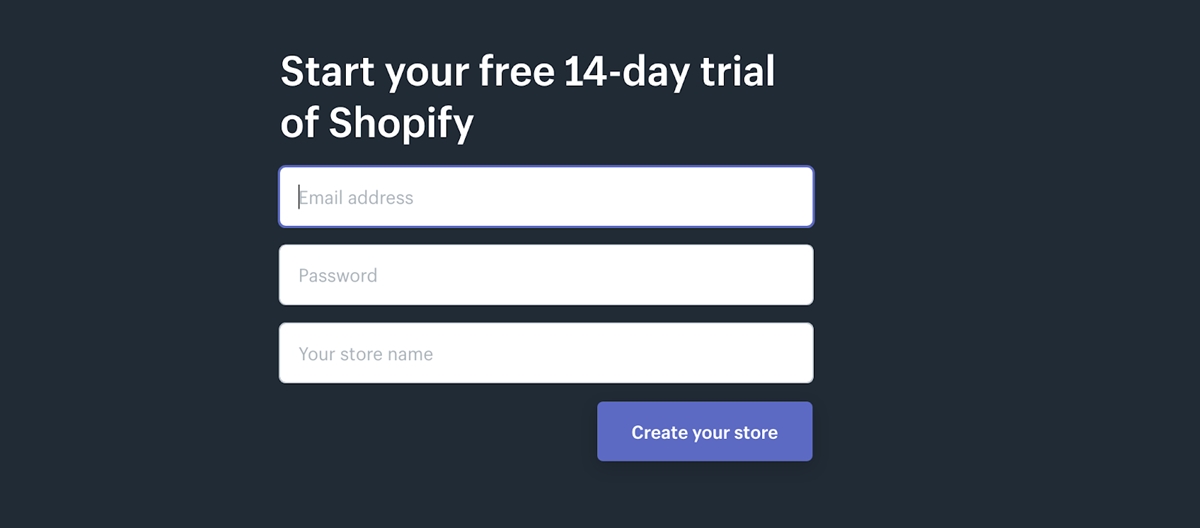
- Quindi, compila il prossimo sondaggio. Puoi semplicemente selezionare qualsiasi cosa qui perché queste informazioni non sono importanti.
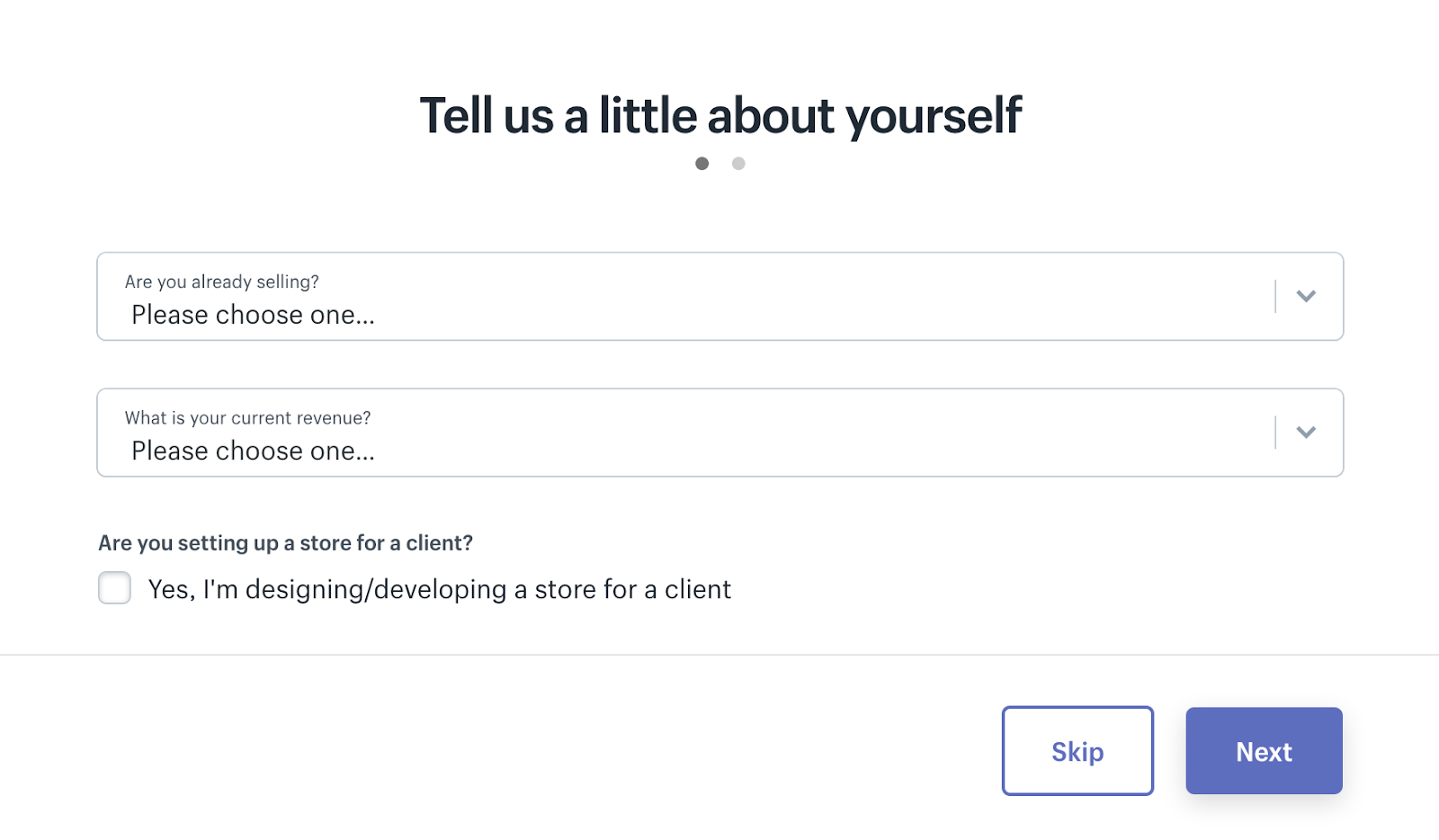
- Infine, digita i tuoi dati personali, quindi fai clic su
enter store. Il tuo negozio ora è stato creato con successo!
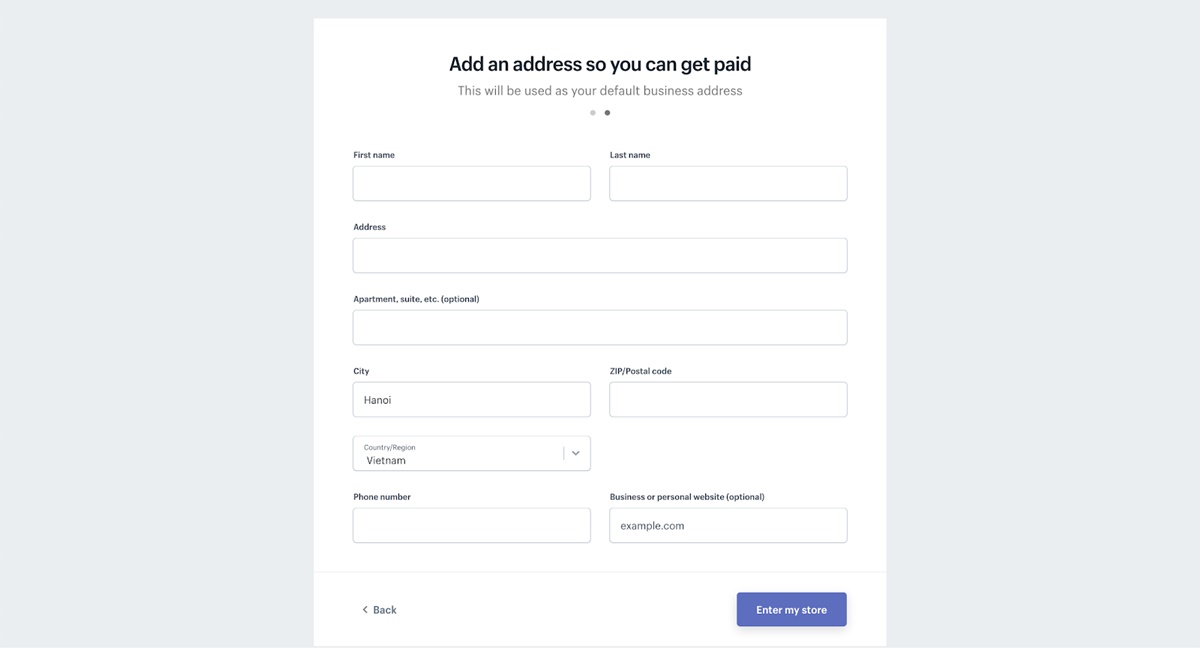
Passaggio 2: installa un tema.
Ora devi aggiungere un tema per il tuo negozio. Ci sono tonnellate di temi nel negozio di temi Shopify (sia gratuiti che a pagamento). Per questo esempio, scegliamo un tema gratuito. Mi piacerebbe scegliere Minimal, che è un ottimo tema Shopify gratuito.
- Per aggiungere un tema, fai clic su Negozio online nella dashboard.
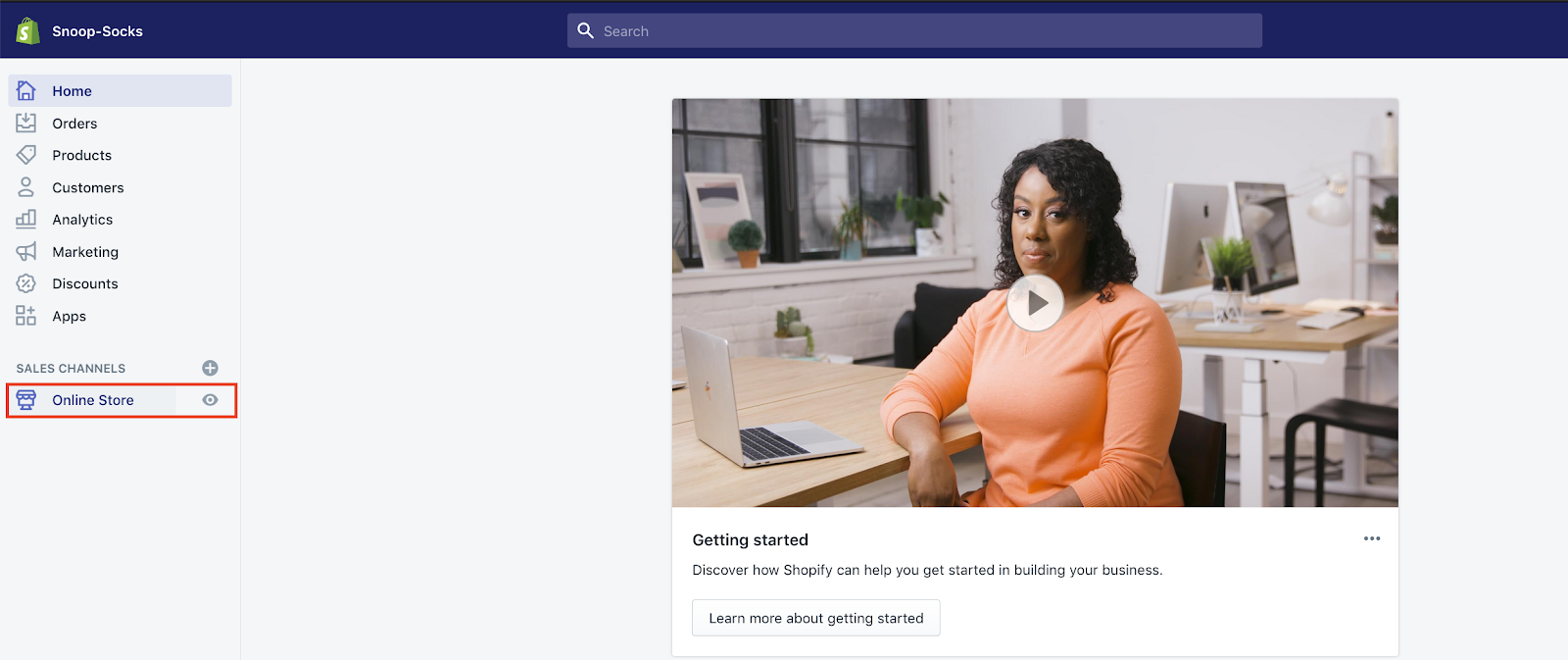
- Fai clic su
Explore free themes, quindi scorri verso il basso e scegli il temaMinimal. Questo tema è disponibile in tre varianti, ma usiamo l'opzioneModernper questo esempio.
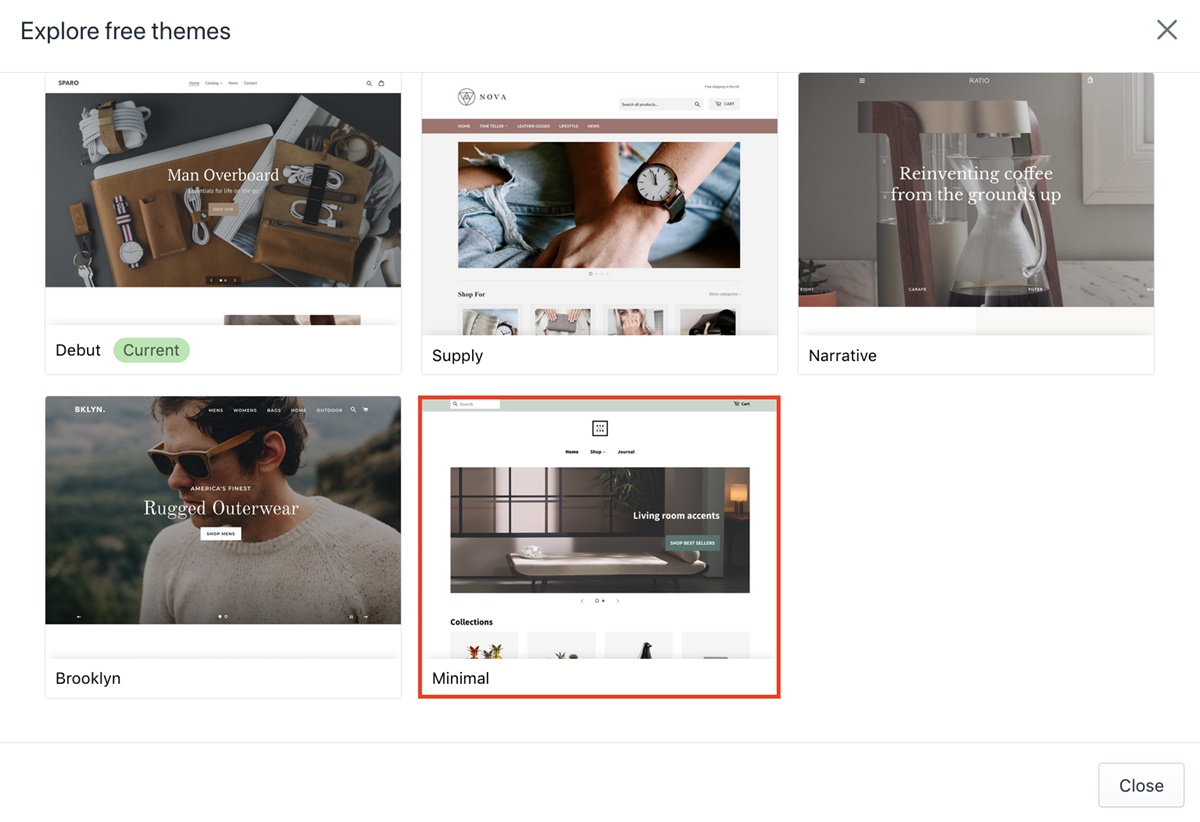
Ora hai aggiunto con successo un tema al tuo negozio. Passiamo al passaggio successivo.
Consigliato: oltre 13 migliori temi Shopify per Dropshipping
Passaggio 3: installa Oberlo.
Oberlo è l'arma segreta che ti aiuterà ad automatizzare il tuo negozio. Shopify possiede questo strumento e conduce l'evasione degli ordini per te tramite Aliexpress. Senza un'app di automazione come Oberlo, evadere gli ordini tramite Aliexpress sarebbe un lavoro noioso e dispendioso in termini di tempo.
- Nella dashboard, fai clic su
Apps, quindi vai al pulsanteVisit Shopify App Storenella pagina successiva. Potresti vedere che Oberlo è proprio nella tua dashboard come nell'immagine, ma facciamolo nel modo tradizionale in modo che tu possa imparare come aggiungere qualsiasi app al tuo negozio.
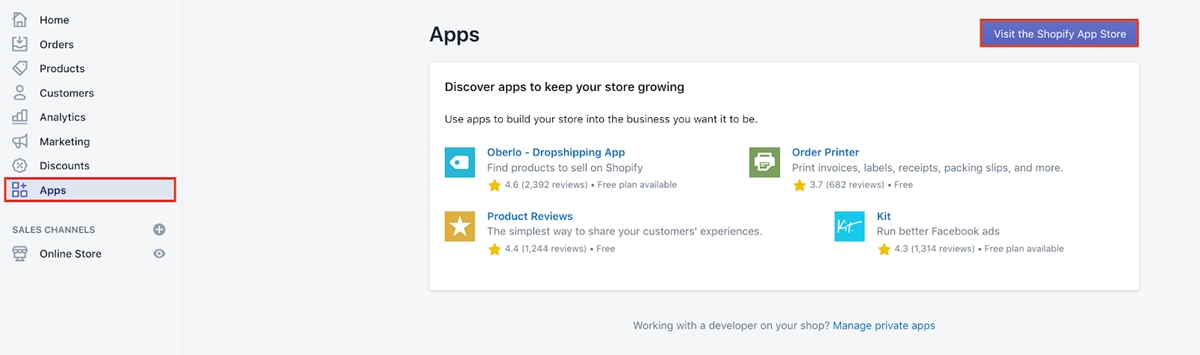
- Nella barra di ricerca, cerca
Oberlo.
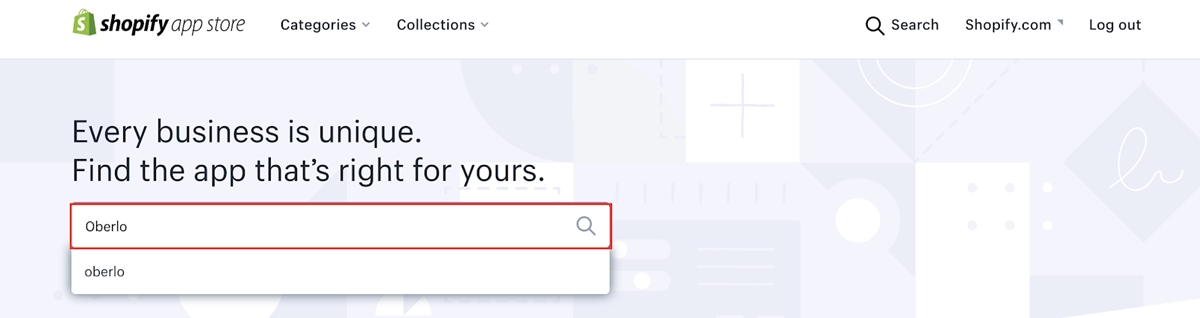
- Aggiungi Oberlo al tuo negozio.
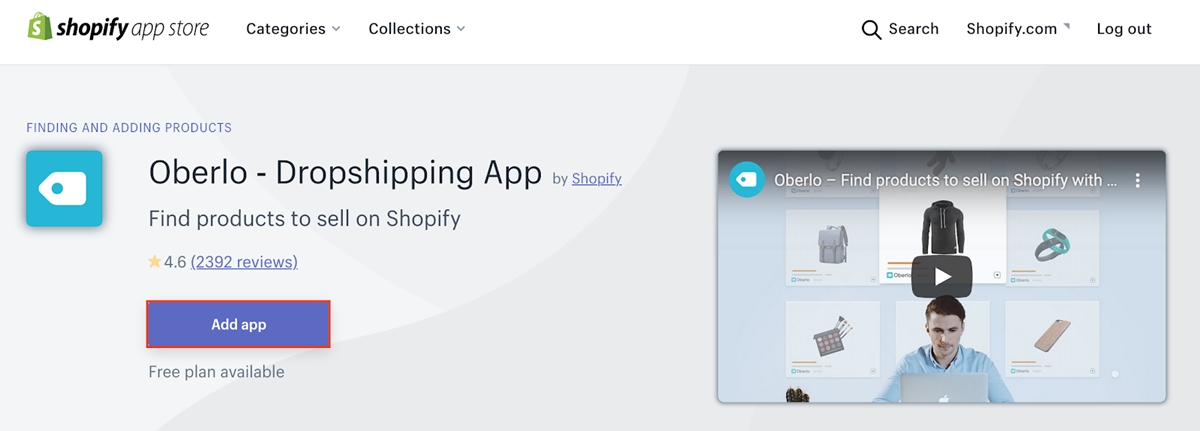
- Fai clic sul pulsante
Install appnella pagina successiva.
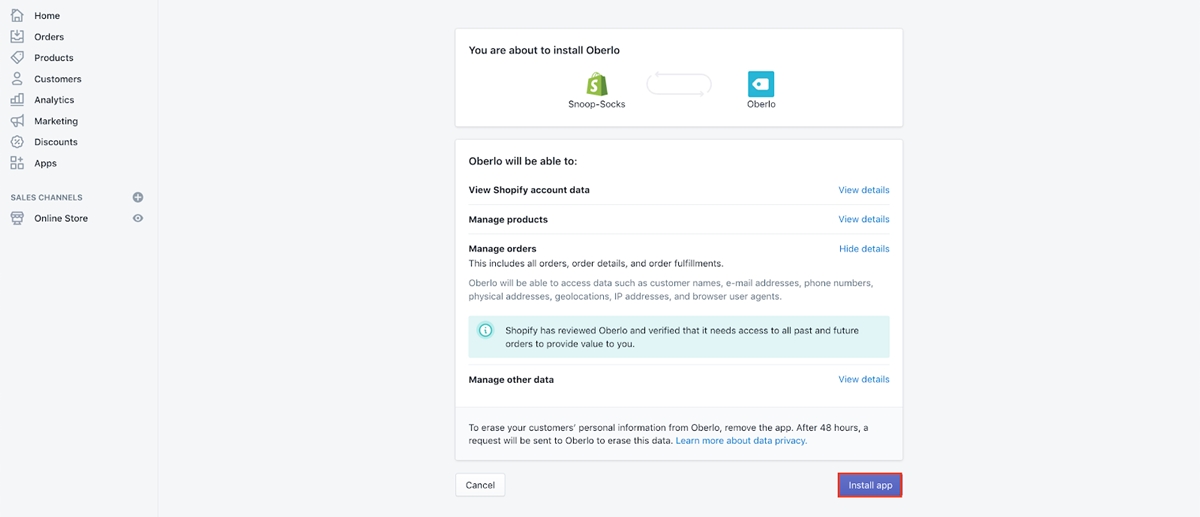
- Una volta che Oberlo è stato aggiunto al tuo negozio, verrai indirizzato al sito di Oberlo. Nella dashboard di Oberlo, fai clic sul pulsante
Settingsnell'angolo in basso a sinistra. Ora devi impostare alcune cose.
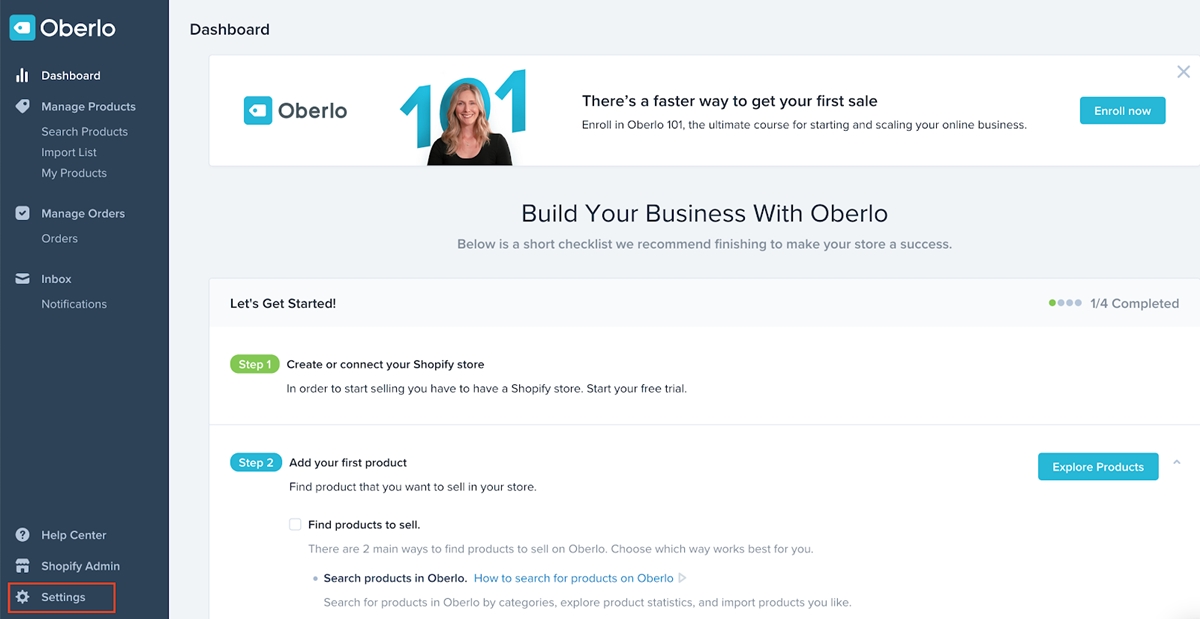
- Innanzitutto, digita il nome del tuo negozio e cambia l'unità di misura per il peso del prodotto da chilogrammi (kg) a libbre (lb).
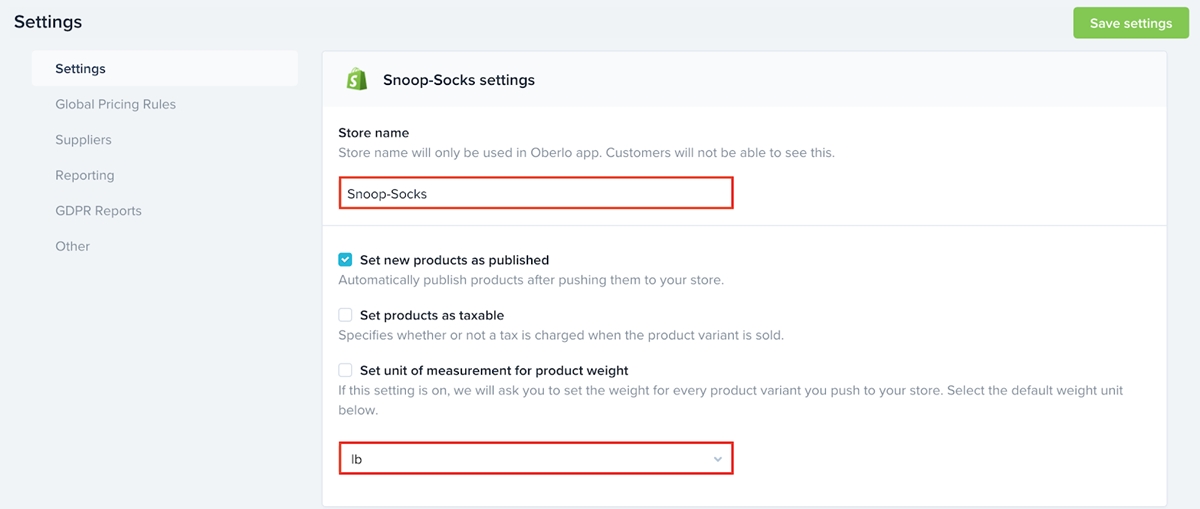
- Quindi, scorri verso il basso fino alla sezione
Auto updates, seleziona tutte le caselleNotify Meper le prime due sezioni e imposta le seguenti domande suSet Quantity to Zero:
- 'Quando il prodotto non è più disponibile'
- 'Quando la variante non è più disponibile'
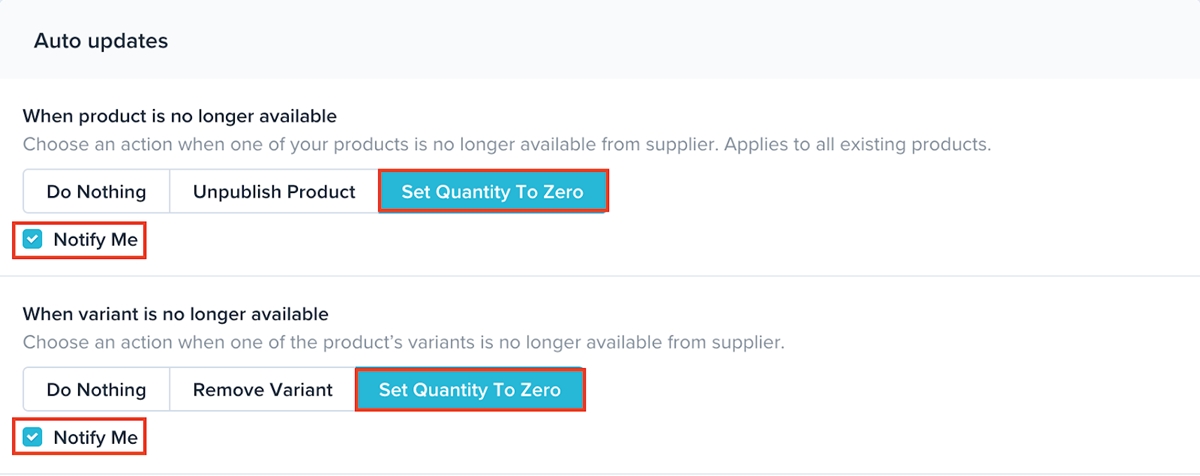
Per le due sezioni successive, Notify Me le caselle Avvisami. Per l'evento When cost changes , non Do Nothing e per l'evento When inventory changes , scegli Update Automatically .
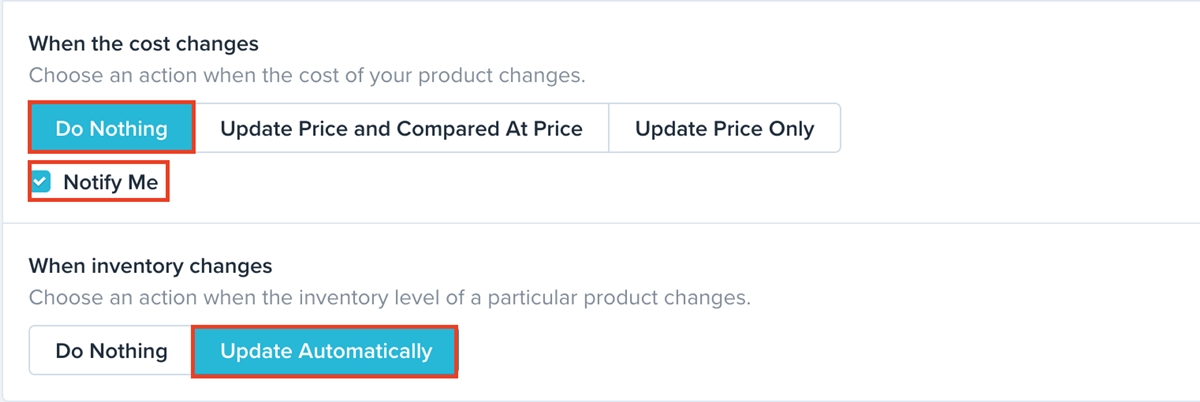
Quindi fare clic sul pulsante Save settings nell'angolo in alto a sinistra della pagina.
- Scorri di nuovo fino alla parte superiore della pagina e vai alla sezione
Suppliers.
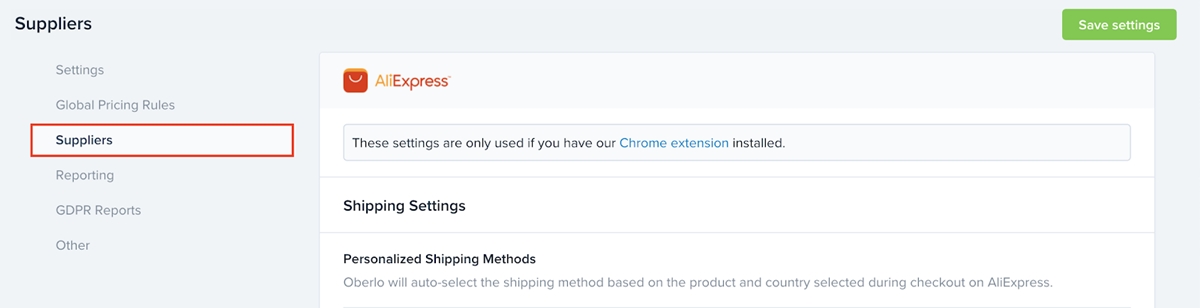
In quella sezione, imposta il tuo metodo di spedizione predefinito su ePacket e digita il tuo numero di telefono.
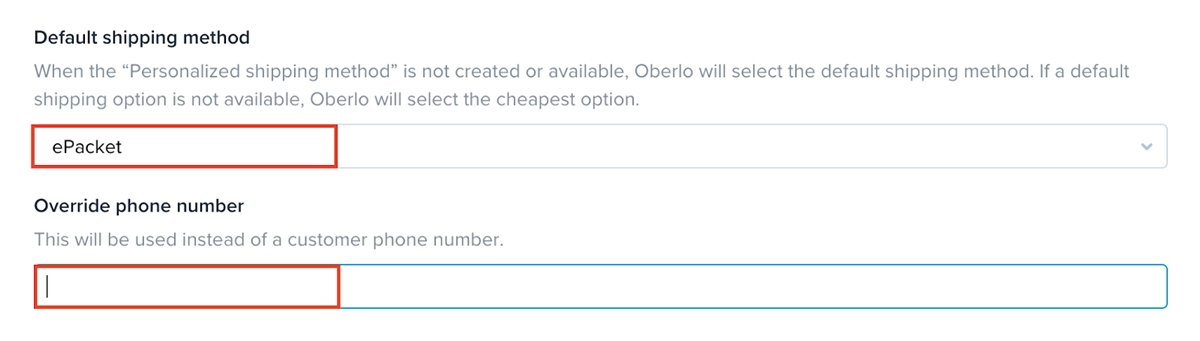
Per la sezione Custom note , copia e incolla il testo seguente:
Sto facendo dropshipping. Si prega di NON inserire fatture, codici QR, promozioni o il logo del proprio marchio nelle spedizioni. Si prega di spedire il prima possibile per ripetere l'attività. Grazie!
Questo è così che i fornitori di Aliexpress possono sapere che stai effettuando il dropshipping e imballeranno l'ordine di conseguenza.
E non dimenticare di salvare le impostazioni.
Ulteriori letture: Tempi di spedizione Oberlo: tempi di spedizione troppo lunghi?
Passaggio 4: installa l'estensione Oberlo per Chrome.
Oltre all'app Ober, avrai bisogno anche dell'estensione Oberlo Chrome. Questa estensione ti aiuterà a importare qualsiasi prodotto che desideri vendere direttamente da Aliexpress a Oberlo.
Nella sezione Supplier nelle tue impostazioni, fai clic sull'estensione di Chrome extension .

Verrai indirizzato all'app store di Chrome, fai clic su Add to Chrome e verrà installata l'estensione Oberlo.
Consigliato: 11 migliori alternative a Oberlo per Shopify
Passaggio 5 : importa i prodotti Aliexpress nel tuo negozio con Oberlo.
- Prima di tutto, devi aprire Chrome e Aliexpress in due schede separate.
- Su Aliexpress, cerca il nome del prodotto che desideri importare nel tuo negozio. Assicurati di ordinare per
Ordersin modo che gli articoli più venduti vengano visualizzati per primi.
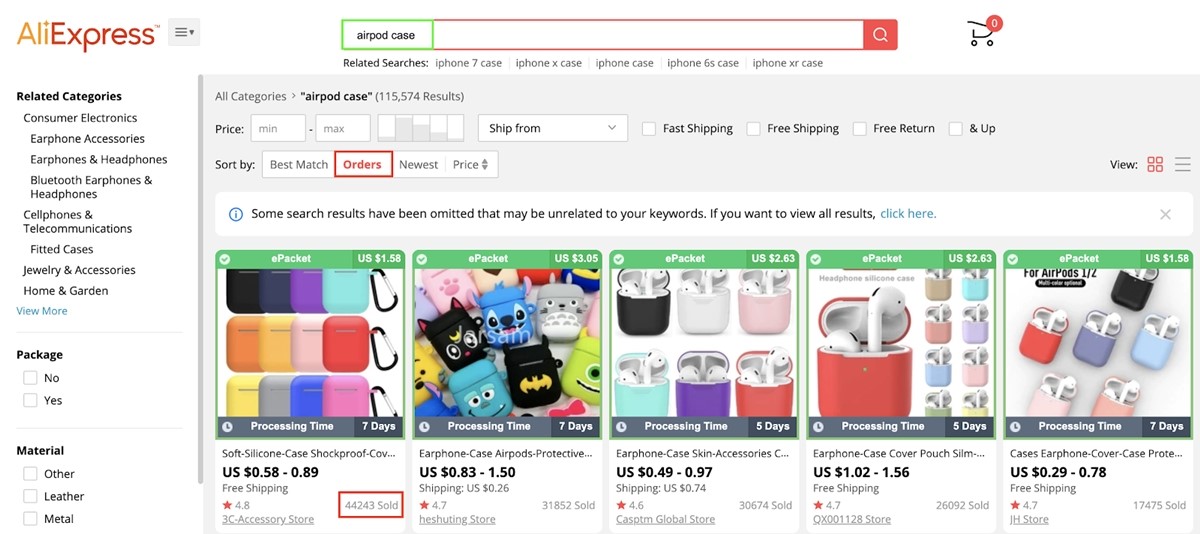
- Quando trovi un articolo che desideri vendere, fai clic sull'icona dell'estensione Oberlo nell'angolo in alto a destra del browser e fai clic su
Add to import list.
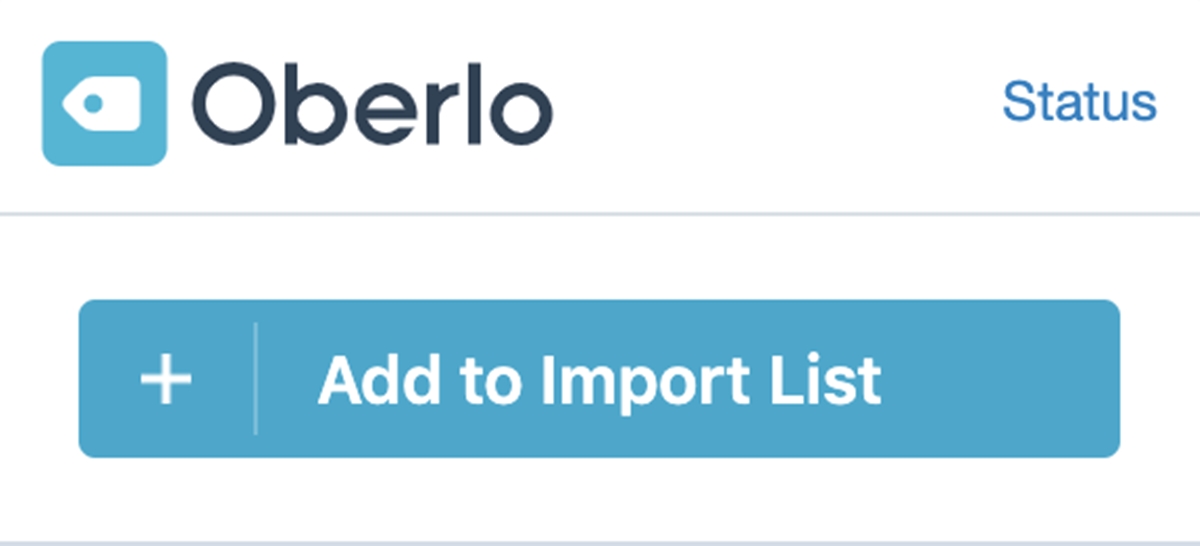
Ovviamente, non vorrai solo importare e vendere un prodotto. Si consiglia di aggiungere 20-25 prodotti al tuo negozio, poiché avere un numero decente di offerte di prodotti renderà il tuo negozio professionale. Inoltre, quando esegui pubblicità per il tuo negozio in un secondo momento, avere molti prodotti ti darà opzioni per testare e scoprire in cosa si trova il tuo mercato.
- Dopo aver aggiunto l'ultimo elemento, fai clic su
Open import list.
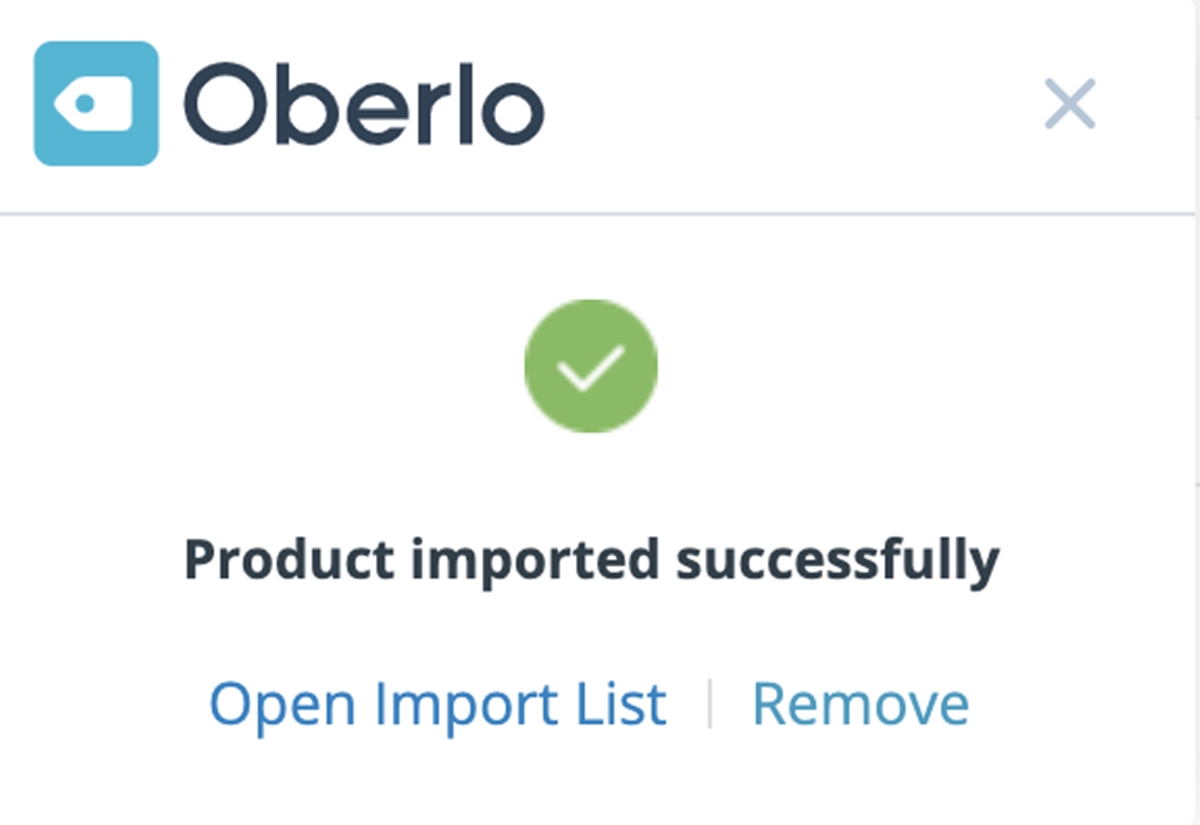
Verrai indirizzato all'elenco dei prodotti che hai appena importato nella tua dashboard Oberlo.
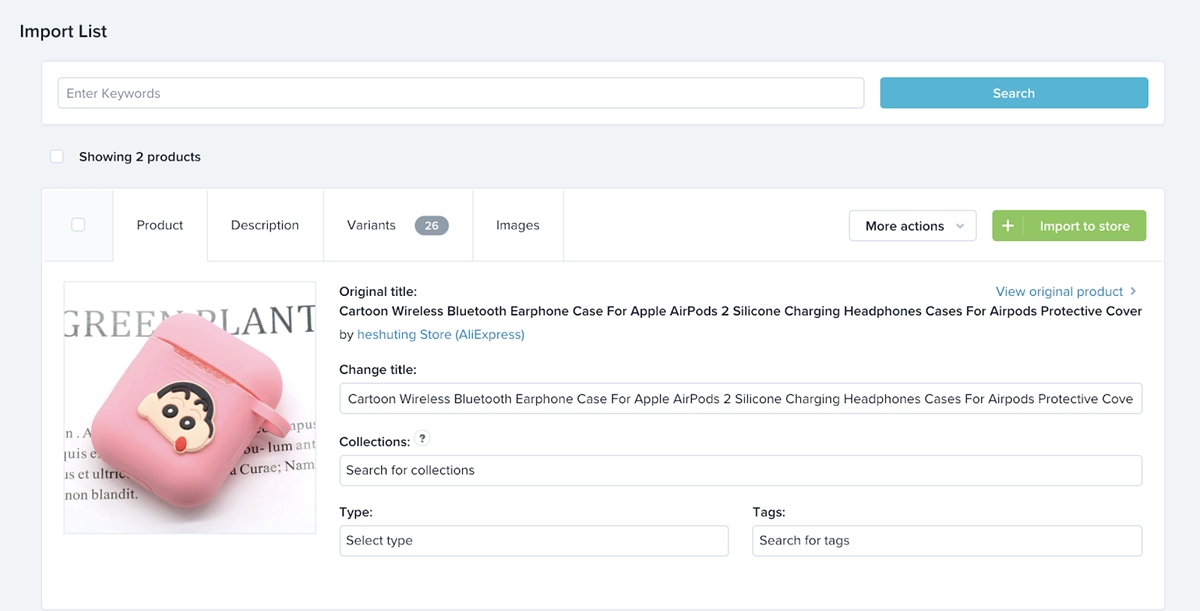
Passaggio 6: importa i prodotti da Oberlo a Shopify
Devi importare i prodotti dalla tua collezione Oberlo su Shopify. In caso contrario, il prodotto non verrà visualizzato nei tuoi dati Shopify.
Per qualsiasi prodotto che desideri importare nel tuo negozio Shopify, fai clic sul pulsante Import to store .
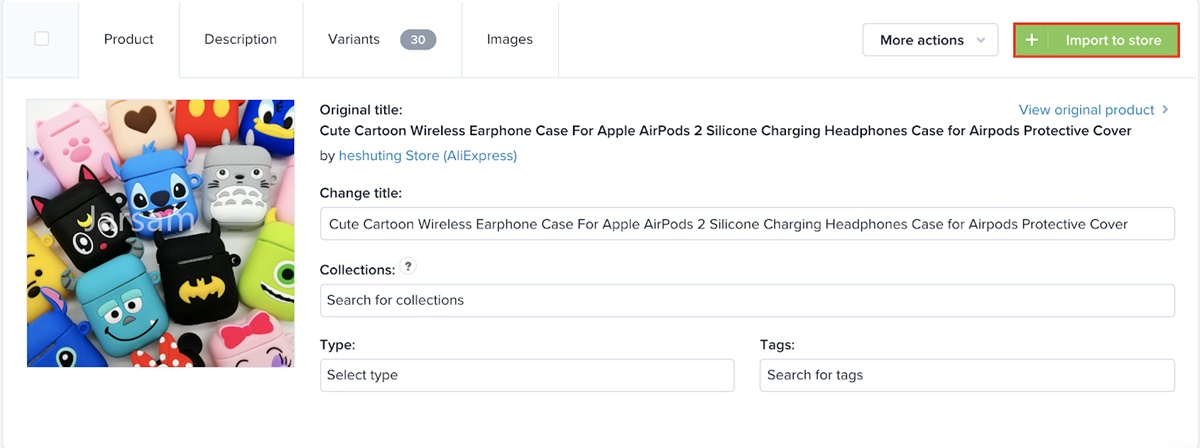
Passaggio 7: aggiungi categorie di prodotti
Una categoria è semplicemente un gruppo di prodotti simili. Ad esempio, se vendi custodie per airpods, custodie per iPhone, caricabatterie per iPhone nello stesso negozio, ti consigliamo di separarli in categorie dedicate in modo che i tuoi clienti possano trovare facilmente ciò di cui hanno bisogno.
Continua a leggere se sai già quali categorie devi aggiungere al tuo negozio. In caso contrario, prenditi del tempo per esaminare tutti i tuoi prodotti e scoprire come classificarli. Per aggiungere categorie di prodotti al tuo negozio, segui i passaggi seguenti.
- Torna alla dashboard di Shopify, vai su
Productse fai clic suCollectionsnel sottomenu.
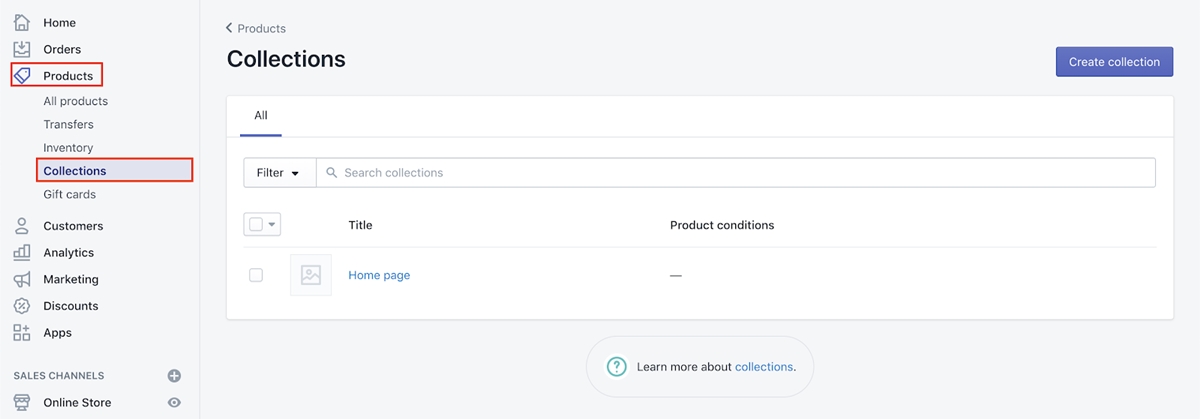
Fare clic su
Create collection.Nella casella
Title, inserisci un nome per la categoria che desideri creare. Ad esempio, se vendi custodie per airpods nel tuo negozio, puoi utilizzareairpods casesper nominare la categoria.
Puoi scrivere alcune righe di descrizione per rendere più chiaro il segmento.
In Tipo di Collection , seleziona l'opzione Manual . Ciò ti consentirà di aggiungere i prodotti alla collezione uno per uno e potrai scegliere solo i prodotti che appartengono al segmento.
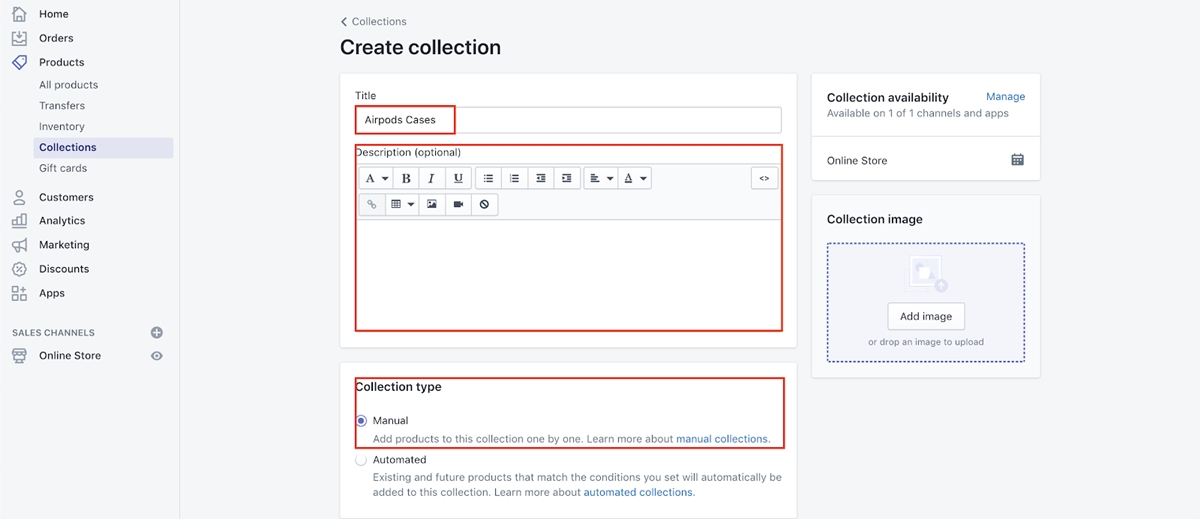
Passaggio 8: modifica le pagine dei tuoi prodotti
Ora, è qui che devi prestare molta attenzione perché questo è ciò che vedranno i tuoi clienti. La pagina del tuo prodotto contiene la descrizione del prodotto, i prezzi, ecc. Segui attentamente questo passaggio.
- Nella dashboard di Shopify, vai a
All Products, quindi scegli il prodotto che desideri modificare.
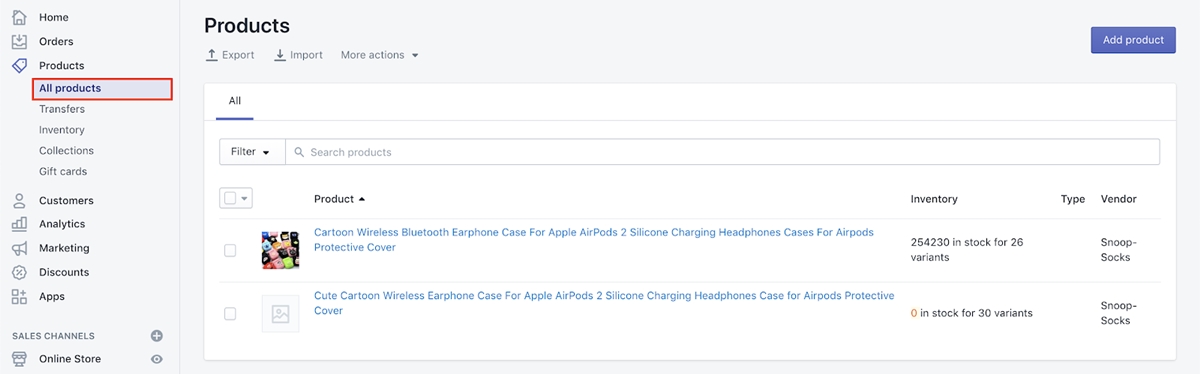
- Rimuovi il titolo esistente e inserisci il tuo . Il titolo lungo qui proviene direttamente da Aliexpress, ma potresti non voler mostrare quel tipo di titoli davvero poco attraenti, quindi cancellalo e crea un titolo migliore e più accattivante da solo.
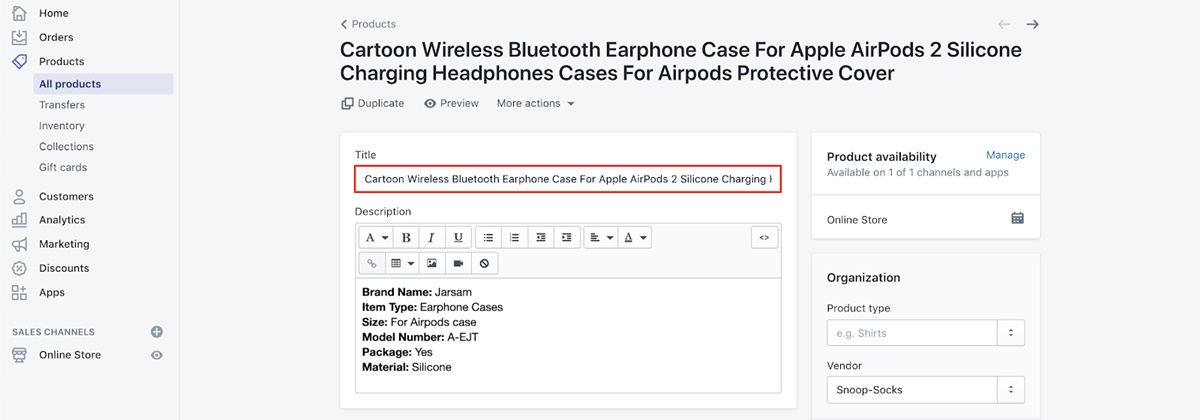
- Rimuovere la descrizione del prodotto esistente e scrivere qualcosa di meglio . Dovresti creare una descrizione accattivante, ottimizzata per la SEO e in grado di enfatizzare i vantaggi dei tuoi prodotti. Clicca qui per la nostra guida definitiva su come eseguire SEO per eCommerce.
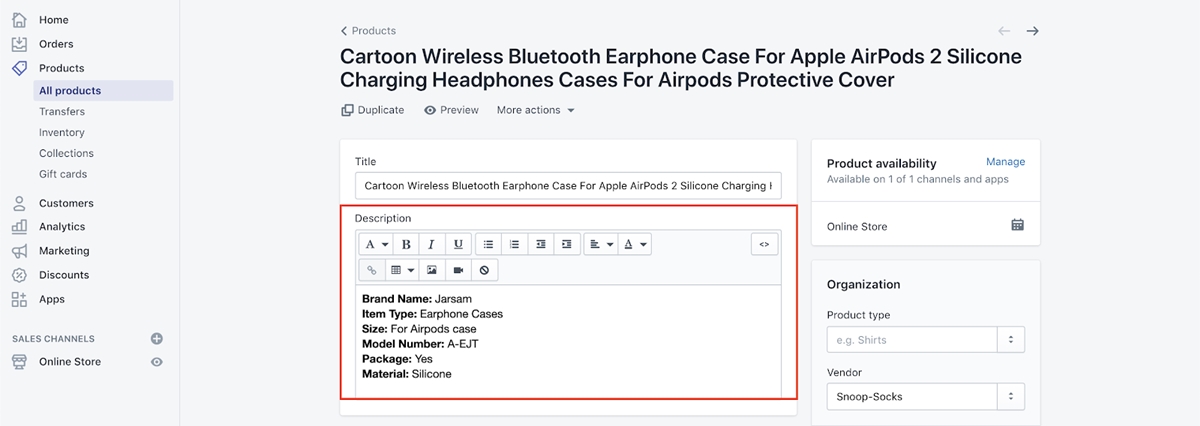
- Scorrendo verso il basso fino alla sezione
Variants, vedrai che ci sono diverse varianti.
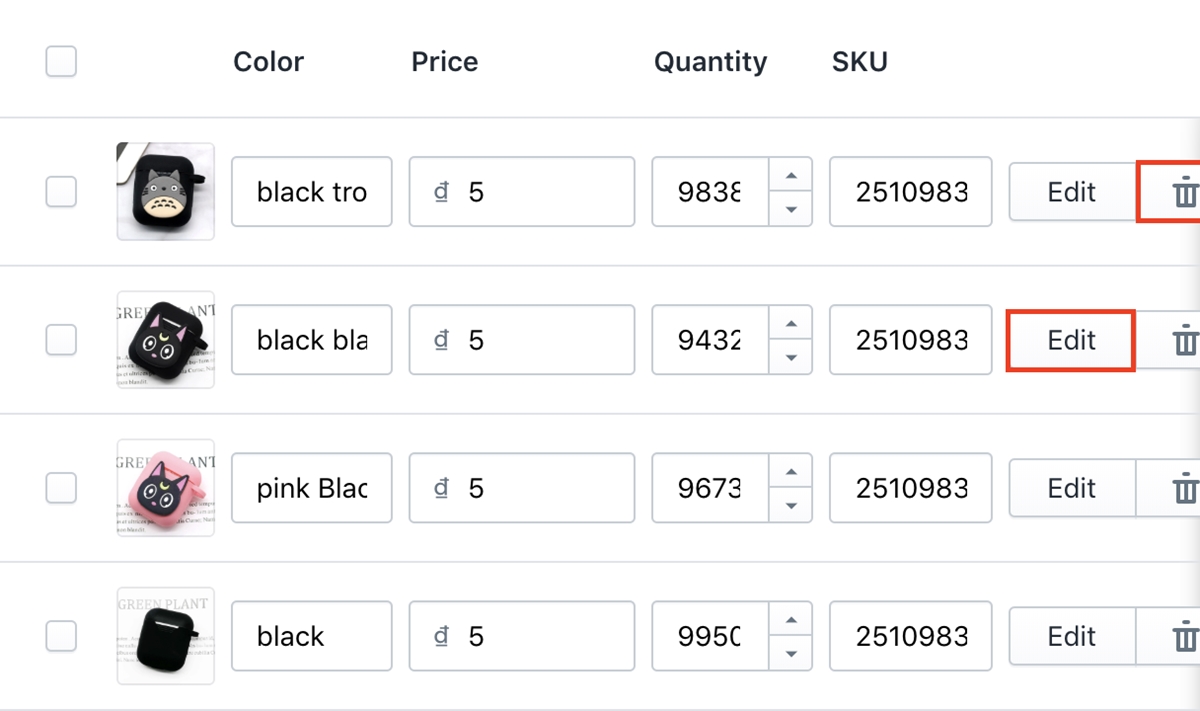
Per quelli che non vuoi vendere, fai clic sul simbolo del cestino per eliminarli. Per quelli che vuoi vendere, fai clic sul pulsante Edit per modificare le informazioni sulla variante.
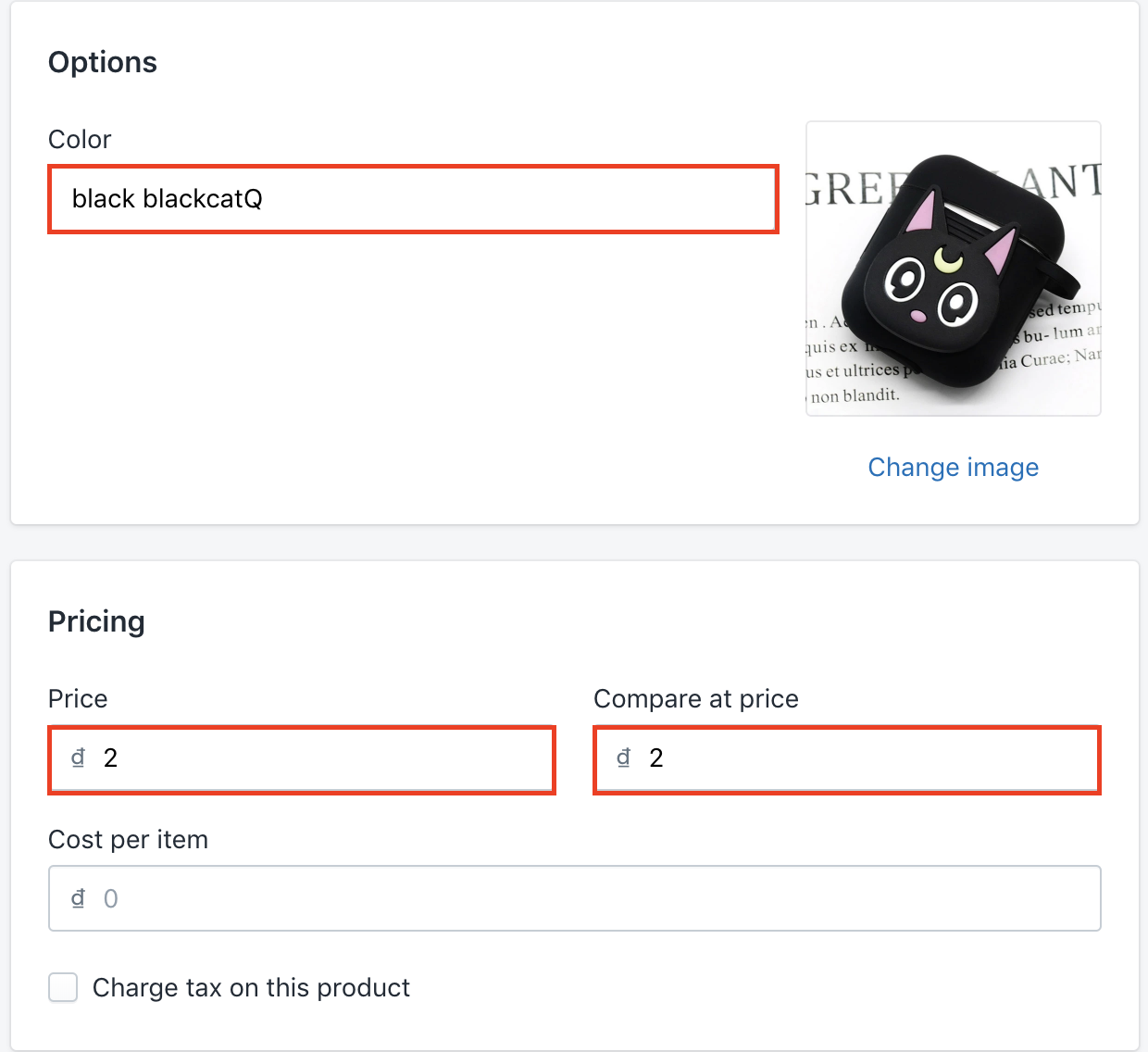
Ora puoi cambiare il nome della variante e il prezzo. Puoi inserire un Compare at price se pensi di vendere a un prezzo migliore rispetto alla concorrenza, oppure hai uno sconto per quella variante. Assicurati che il Compare at price prezzo abbia senso e non sembri sospetto.
Passaggio 9: aggiungi badge di affidabilità alle pagine dei tuoi prodotti (gratuitamente)
- Nella dashboard di Shopify, vai su
Appse fai clic suVisit the Shopify app store.
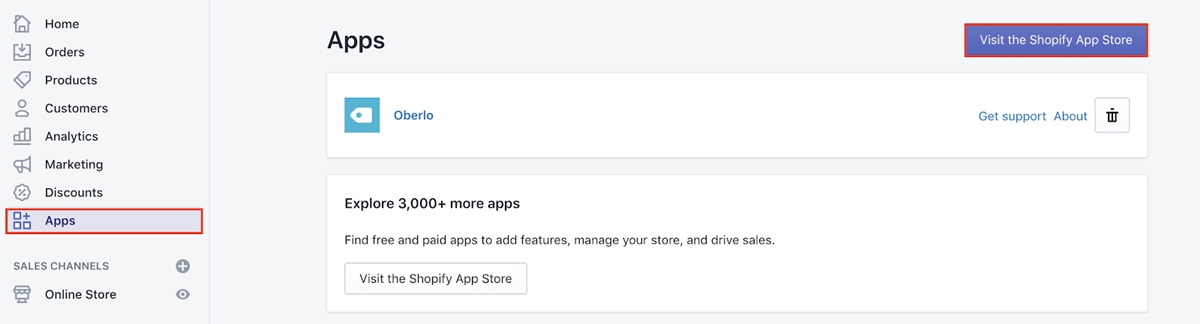
- Cerca
free trust badges
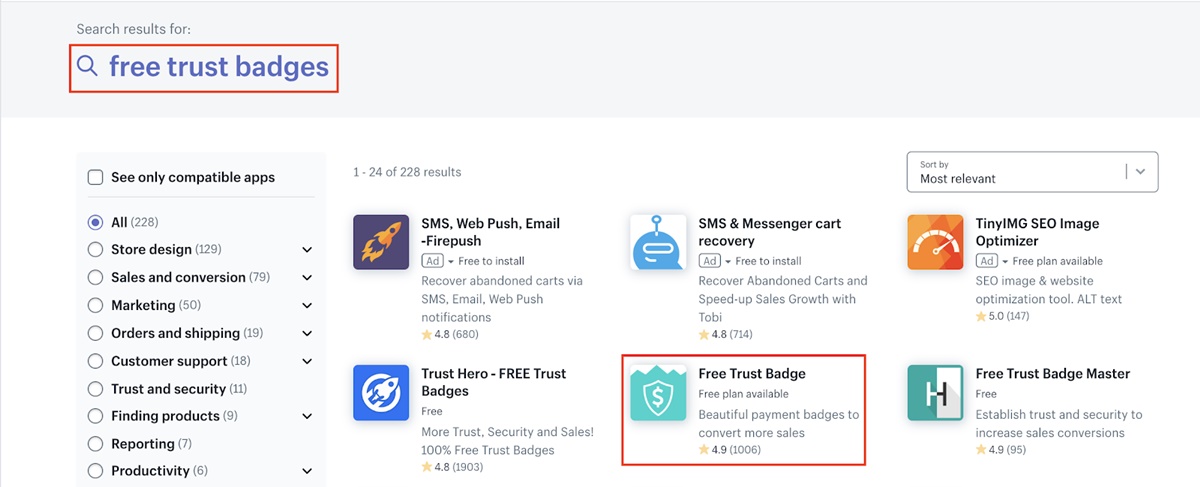
Quindi fare clic sul pulsante
Add appnella pagina dell'app e quindi fare clic suInstall appnella pagina seguente.Al termine dell'installazione, verrai indirizzato all'app. Scorri verso il basso in quella pagina fino a visualizzare
Design settings. Puoi apportare modifiche ai badge in base a come desideri che vengano visualizzati.
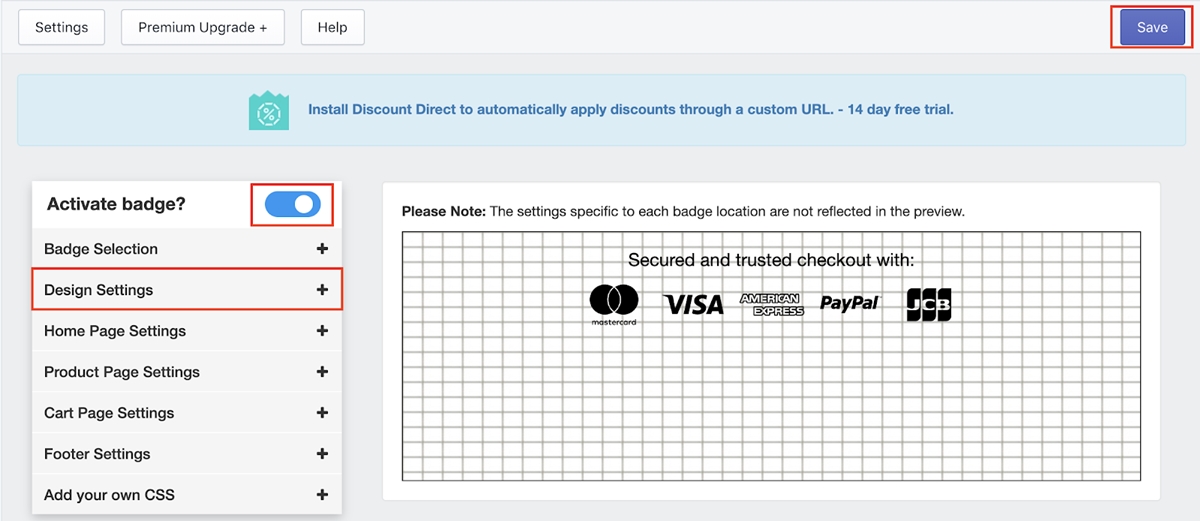
Quindi scorri verso destra la diapositiva del Active badge e fai clic su Save nell'angolo in alto a destra.
Passaggio 10: aggiungi la spedizione gratuita ai tuoi ordini
A volte può essere frustrante capire quanto dovresti addebitare per ogni articolo. Pertanto, come principiante, ti consigliamo di avere una sola opzione di spedizione per tutti gli articoli nel tuo negozio.

La spedizione non è gratuita in realtà, ovviamente. Ma invece di addebitare le spese di spedizione separatamente, includi il costo di spedizione nei prezzi dei prodotti. Ad esempio, per un prodotto che originariamente costa $ 5 e il costo di spedizione è di $ 1, invece di mostrare i due costi separatamente, puoi combinarli entrambi e mettere il prezzo a $ 6. Questo fa sembrare che la spedizione sia gratuita per i clienti. Inoltre, l'impostazione dei costi di spedizione in questo modo ti consente di utilizzare free shipping per fare pubblicità su Facebook in un secondo momento.
Nella vendita al dettaglio, la consegna gratuita è un potente passo di vendita in quanto contiene la parola free . Tutti amano le cose gratis. Inoltre, la maggior parte delle persone odia i costi di spedizione. Sono come una sorta di costi nascosti che sorprendono tutti alla cassa e fanno sembrare il prodotto più costoso. Molte persone abbandonano il checkout perché i costi di spedizione sembrano troppo alti per loro. Quindi, puoi far sentire meglio i tuoi clienti offrendo loro la "spedizione gratuita" .
Ecco come puoi impostare la spedizione gratuita per il tuo negozio.
- Vai alla dashboard di Shopify, fai clic su
Settings, quindi vai suShipping.
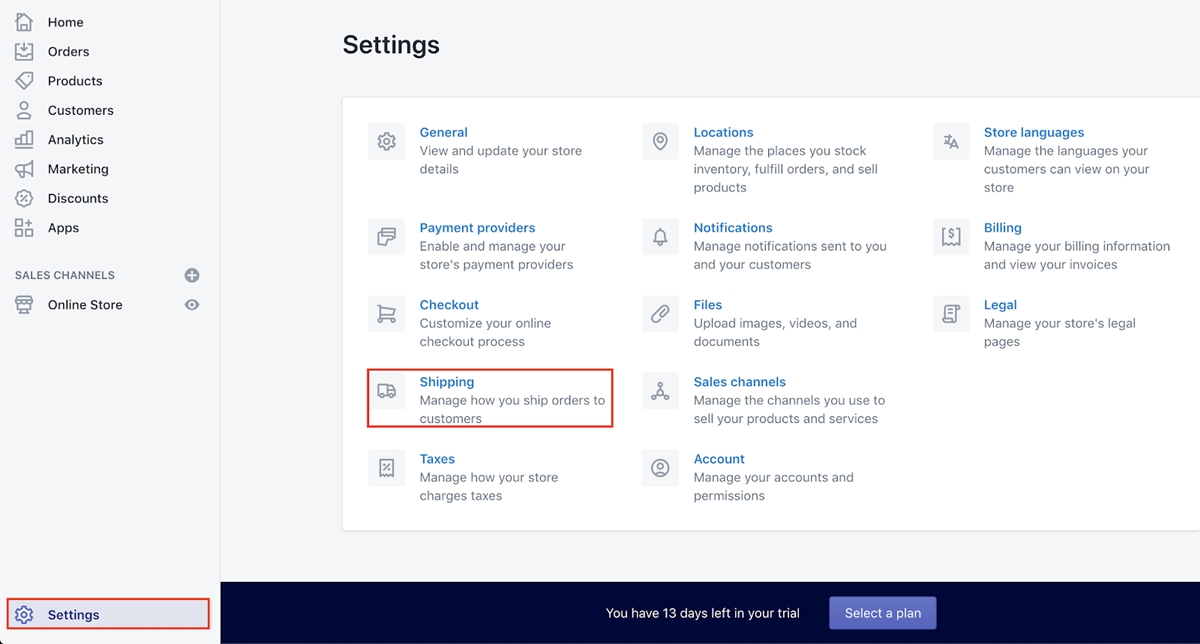
- Quindi, fai clic su
Manage ratesnella sezioneRates at checkout.
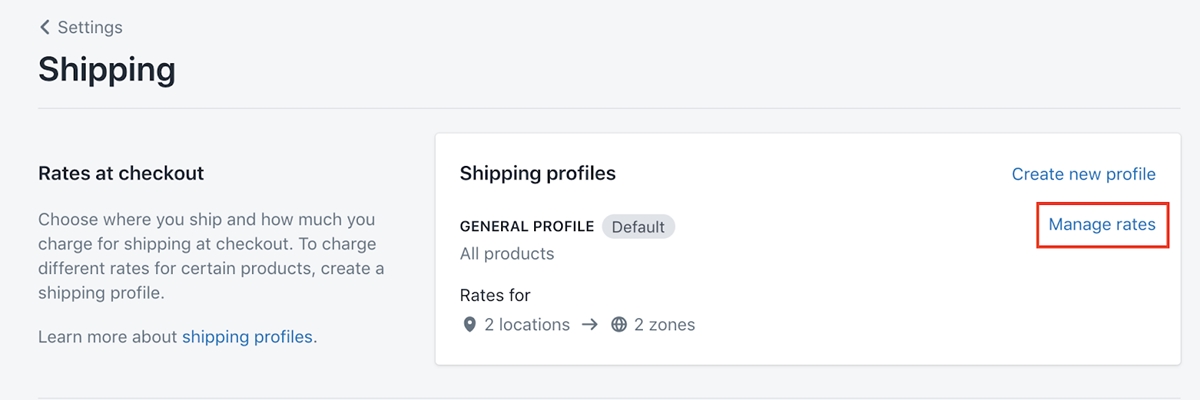
- Elimina entrambe le opzioni di spedizione
DomesticeRest of the world.
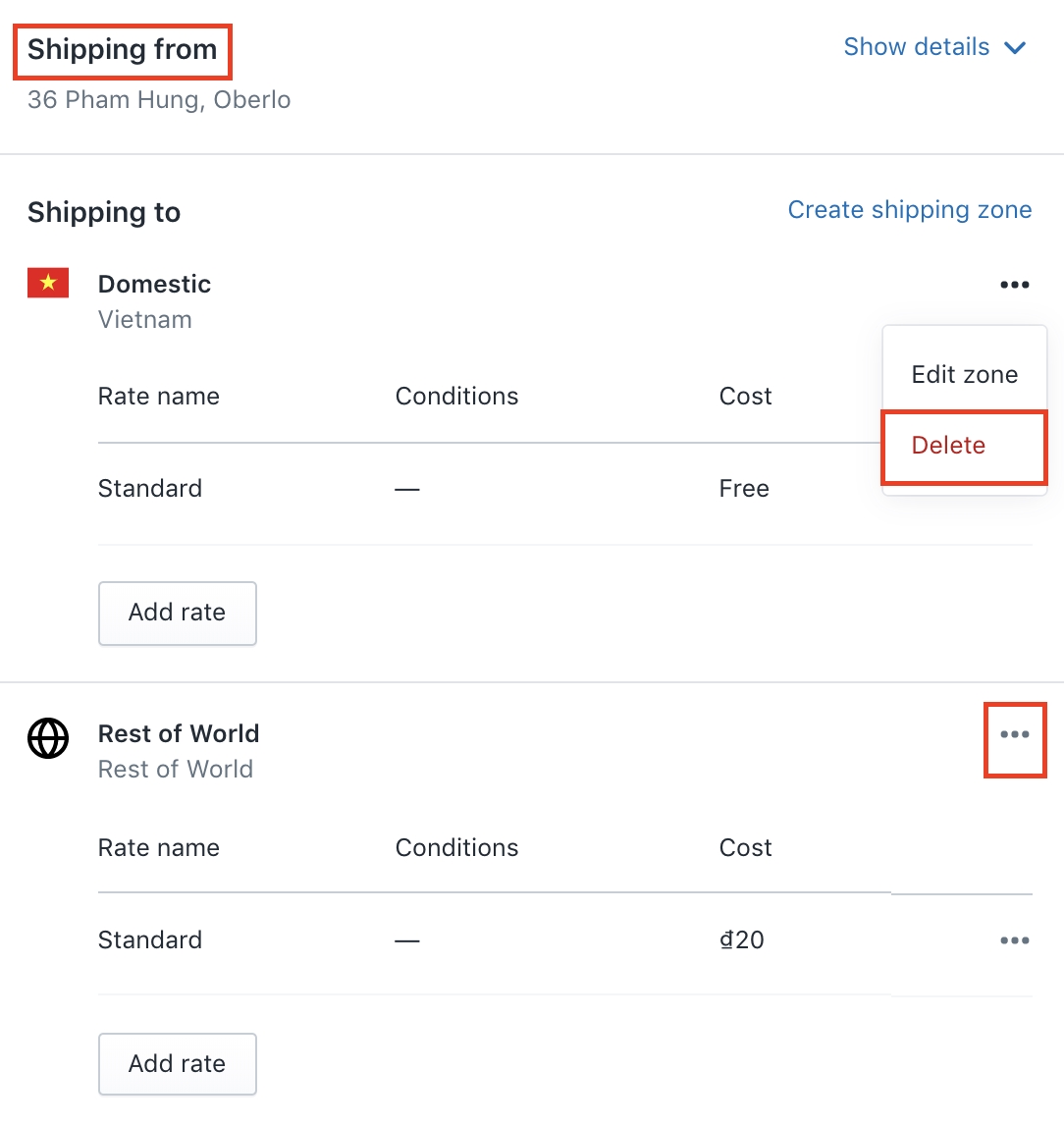
- Crea una nuova opzione di spedizione facendo clic su
Create shipping zone.
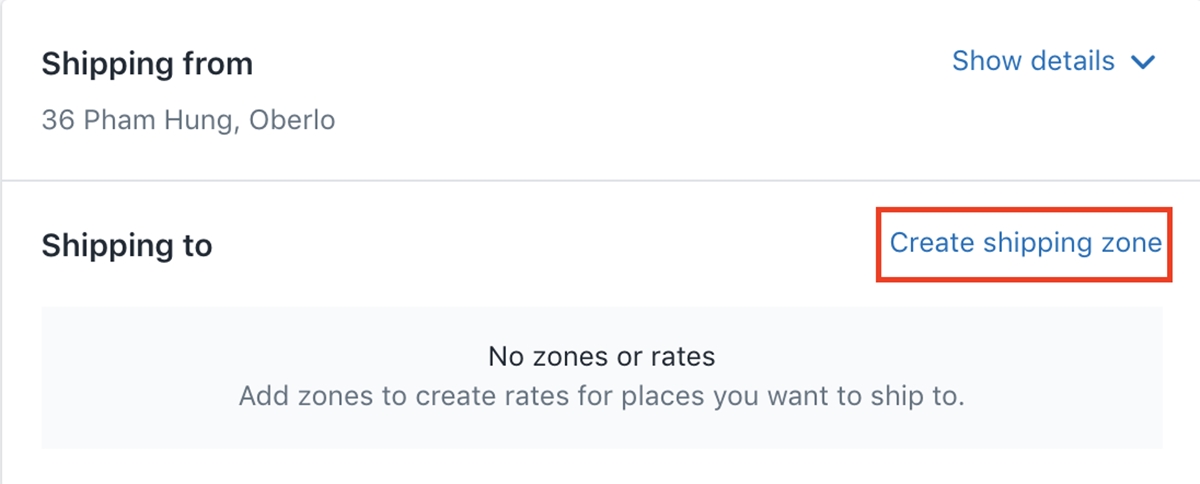
Nella finestra di dialogo seguente, inserisci "Spedizione gratuita" nella sezione Zone name e, nella sezione della posizione, scegli Stati Uniti (o qualsiasi altra località in cui effettui il dropship). Quindi fare clic su Done .
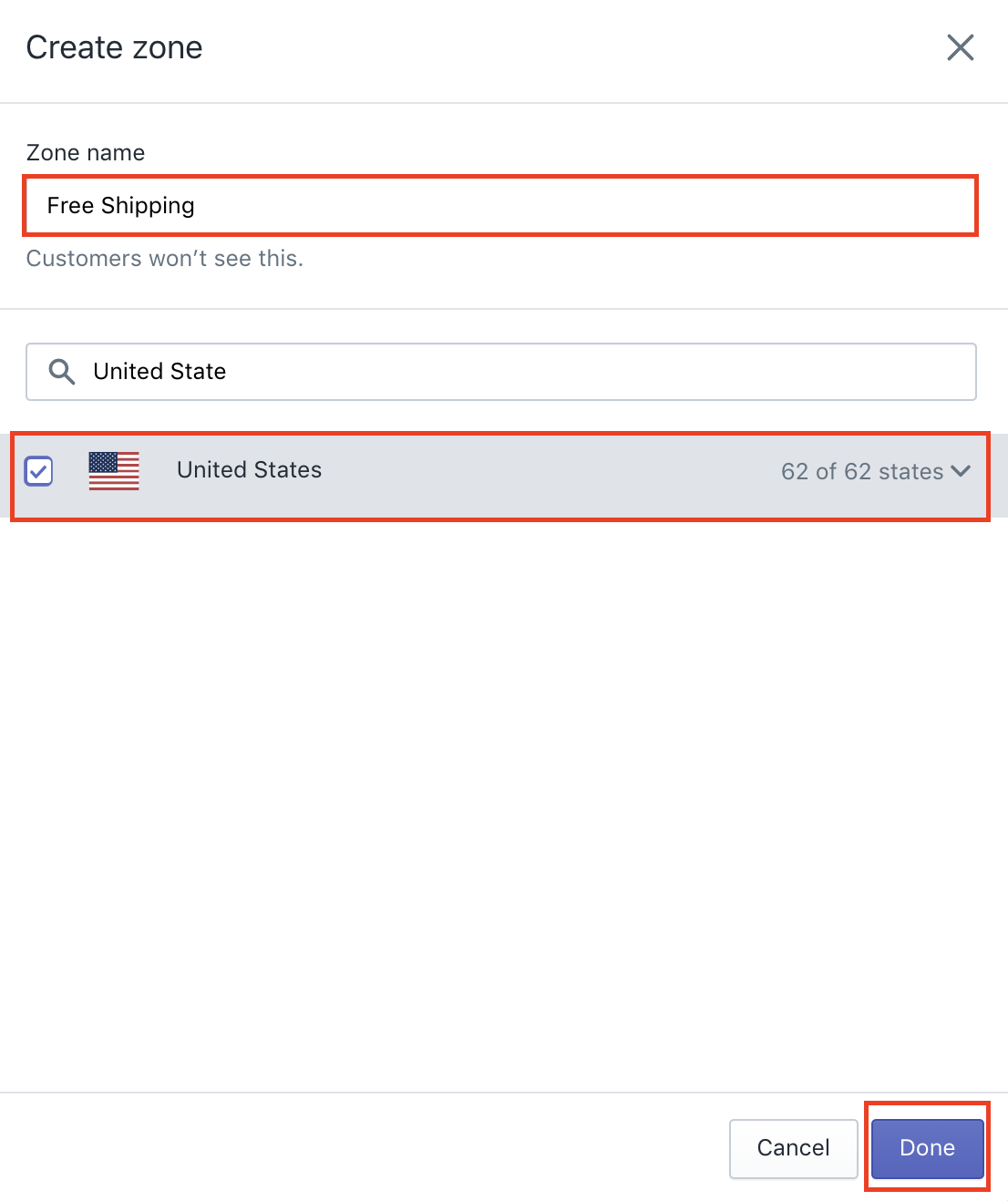
- Quindi, fai clic su
Add rate.
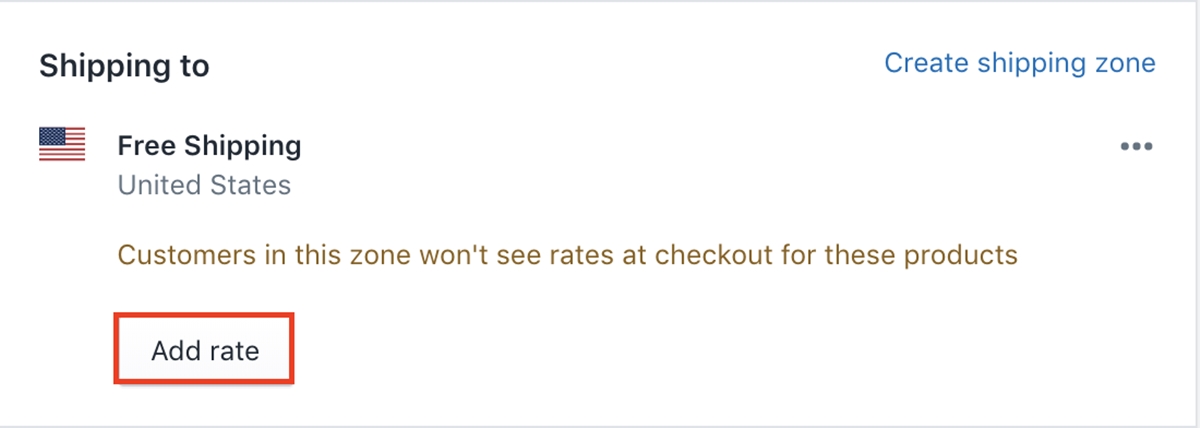
Scegli Set up your own rates e lascia il costo a $ 0, quindi fai clic su Done .
Quindi fare clic su Save nell'angolo in alto a destra.
Passaggio 11: imposta le metriche e i pagamenti
- Vai su
Settingsnella dashboard di Shopify e fai clic suGeneral. - Scorri verso il basso fino alla sezione
Standards and Formats. Impostare ilUnit systemcome "sistema imperiale" eDefault weight unitcome "libbra (lb)" .
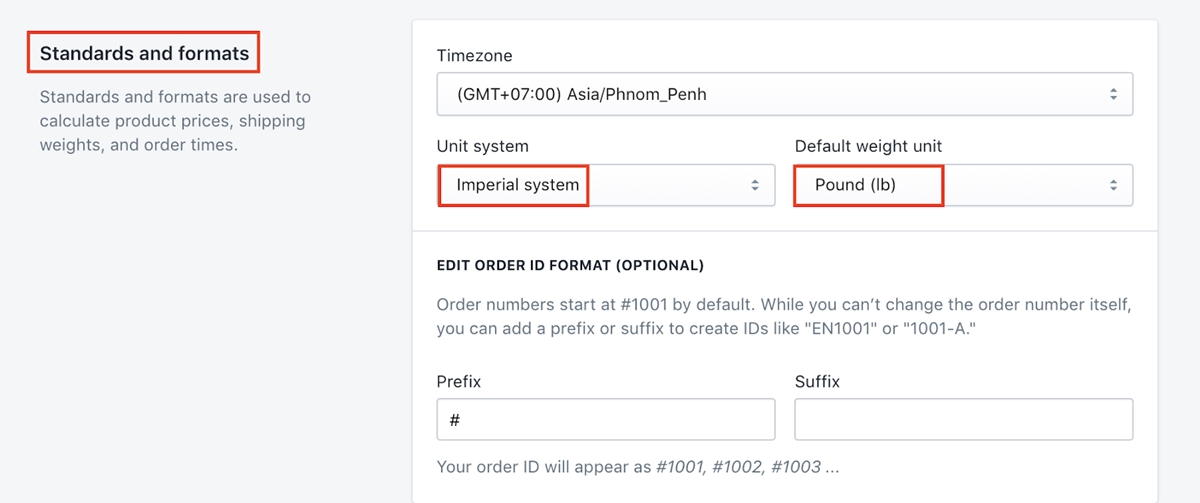
- Scorri verso il basso fino alla sezione
Store Currencye imposta la valuta del negozio come "Dollari USA (USD)" .
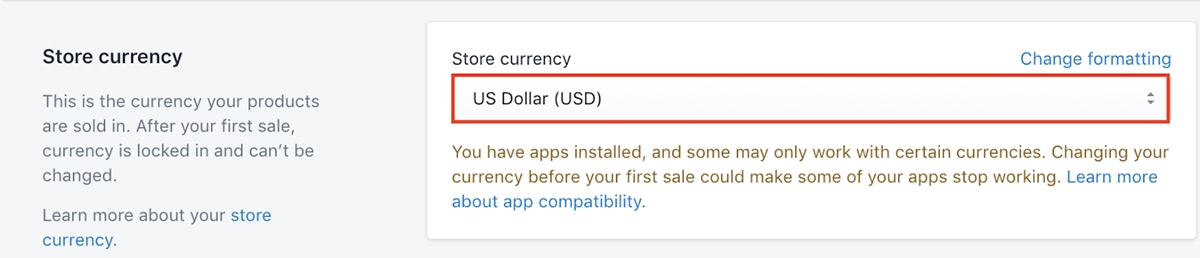
- Torna alla sezione
Settingse fai clic suPayment providers.
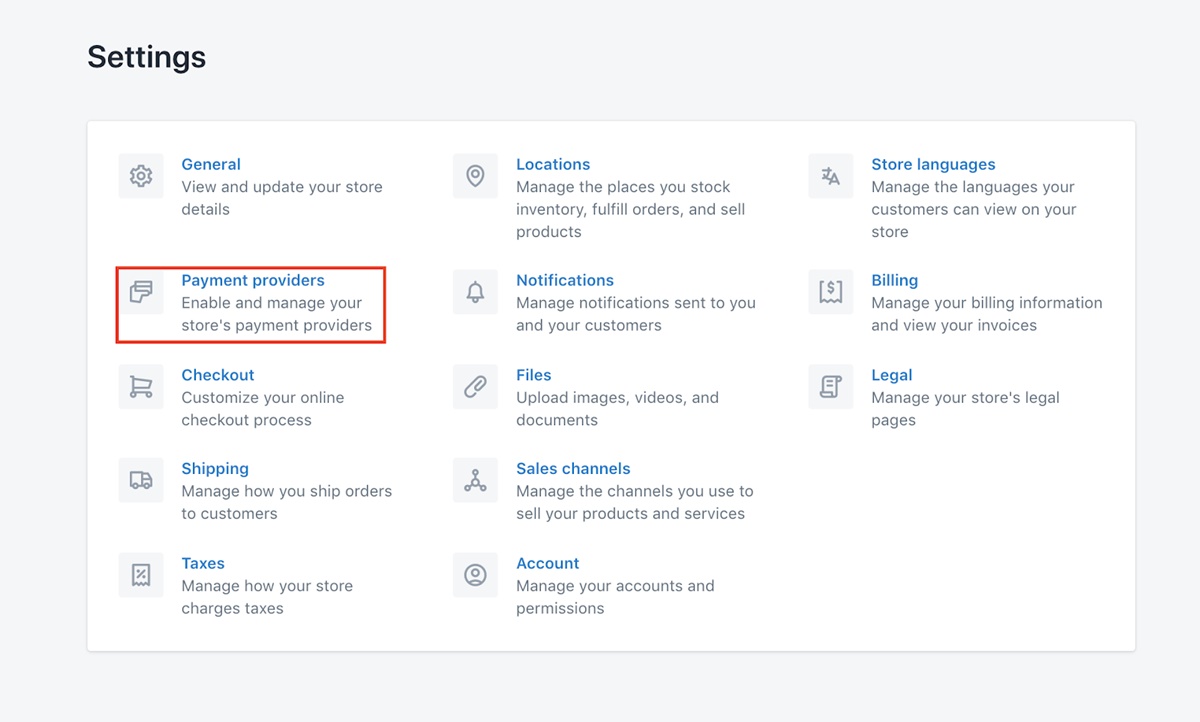
- Attiva Shopify Payments.
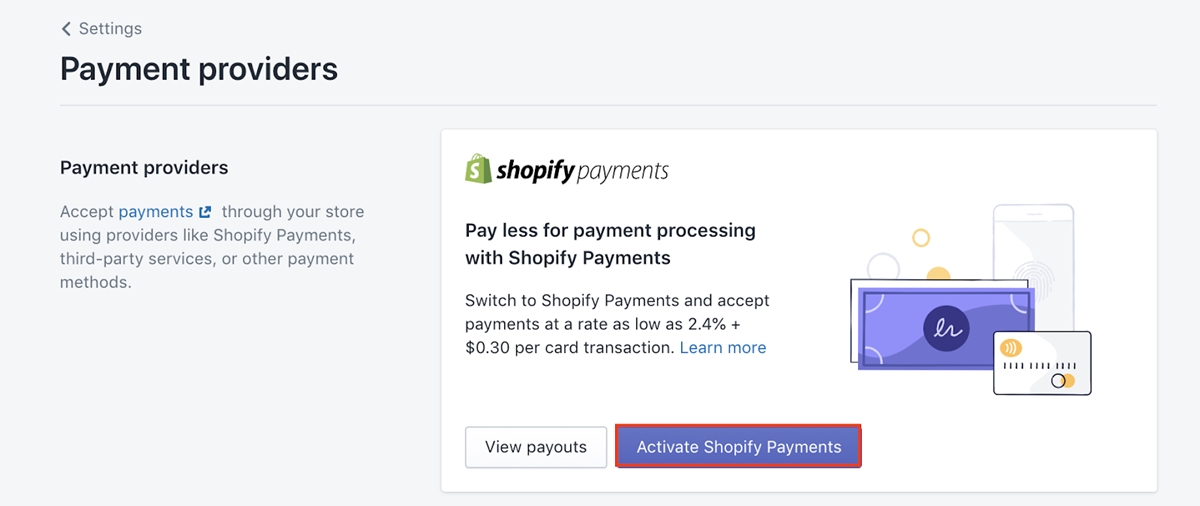
- Compila tutti i dettagli nella pagina successiva. È molto importante che tutte le informazioni che inserisci qui siano accurate, poiché questo è un requisito legale per tutti i venditori.
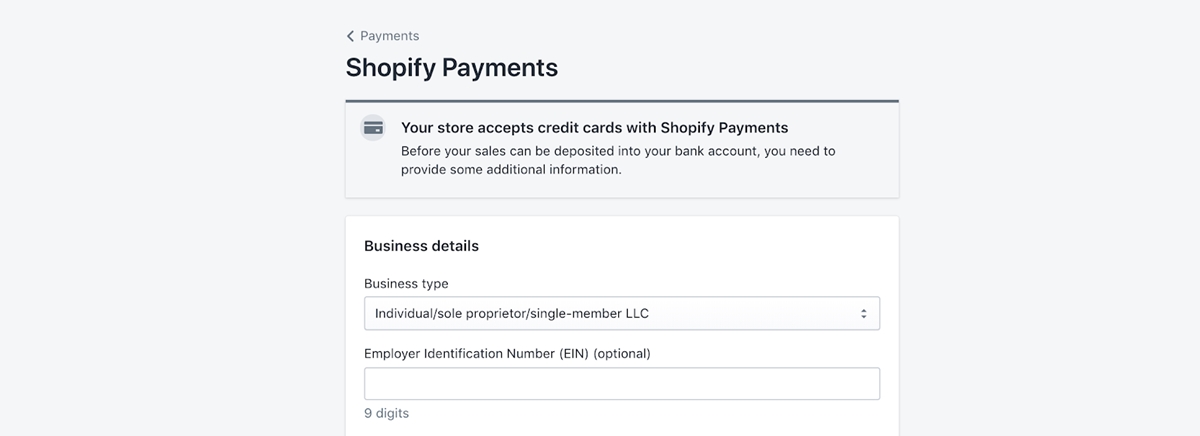
- Una volta terminata l'attivazione di Shopify Payments, passa all'attivazione del checkout rapido Paypal. Nella sezione
Payment Providers, selezionaActivate Paypal Express Checkout.
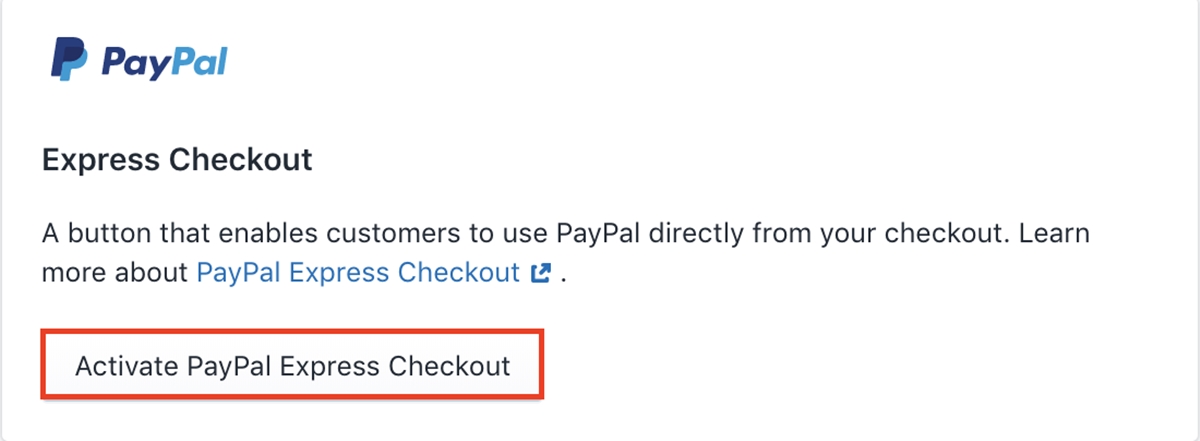
Ti verrà richiesto di accedere al tuo account Paypal nella pagina seguente e continuare a seguire il passaggio successivo per completare questa attivazione.
Passaggio 12: aggiungi il marchio alla cassa.
Avrai bisogno di due cose per completare questo passaggio: il logo del tuo marchio e il colore del tuo marchio. Se non hai un logo, puoi utilizzare questi generatori di loghi gratuiti per crearne uno per te.
Il colore del tuo marchio dovrebbe essere in linea con il prodotto che stai vendendo. Sto aprendo un negozio che vende custodie per airpods, quindi usiamo il colore nero come colore del marchio.
Dopo aver deciso il logo e il colore del marchio, passa ai passaggi successivi.
- Fai clic su
Online storenella tua dashboard. Quindi vai suThemese fai clic sul pulsanteCustomize.
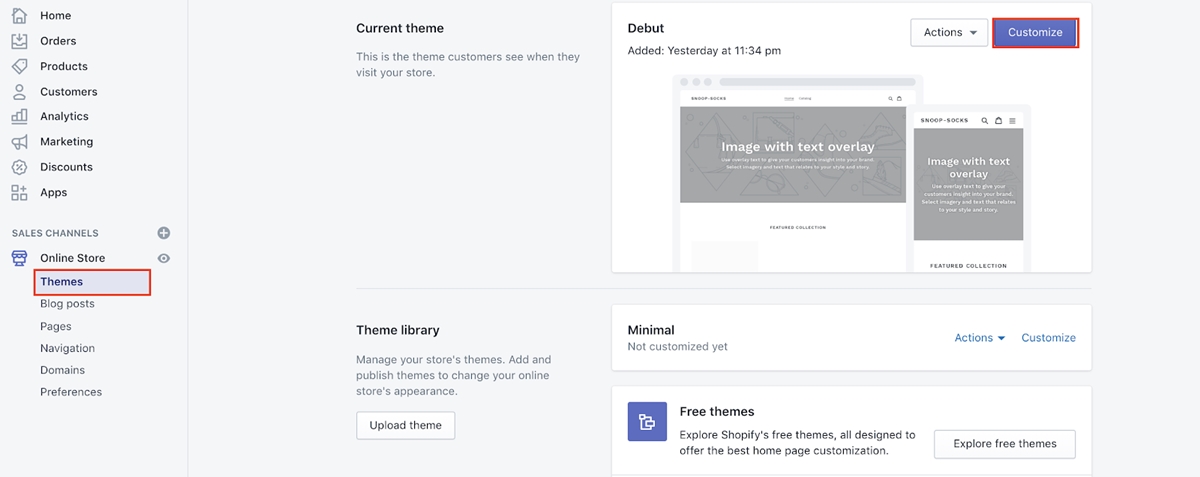
- Nella scheda
Theme settings, fai clic suCheckout.

- Inserisci il tuo logo nella sezione
Logo.
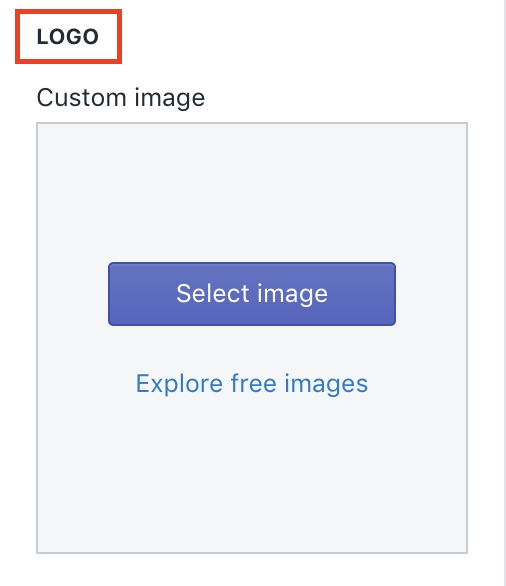
- Scorri verso il basso fino alla sezione
Colors, fai clic suButtonse scegli il colore del tuo marchio.
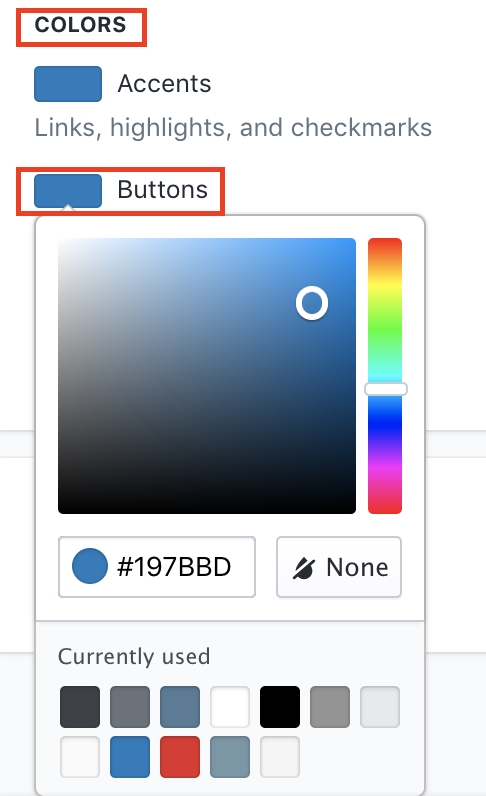
Passaggio 13: crea una pagina Informazioni.
Una grande pagina Informazioni è composta da tre componenti:
- Cosa sta vendendo il tuo negozio
- Qual è la tua missione
- Perché i clienti dovrebbero scegliere te rispetto alla concorrenza.
Finché ciò che hai inserito nella tua pagina Informazioni contiene questi tre elementi, sei a posto. Tieni presente che dovresti considerare la tua pagina Informazioni come un'introduzione formale sulla tua attività, non una sorta di disperata presentazione di vendita. Ciò significa che non dovresti semplicemente dire: "Vendiamo custodie per airpod di alta qualità per aiutarti a proteggere i tuoi costosi airpod Apple e i nostri prezzi sono migliori dei nostri concorrenti" .
Prenditi del tempo per creare una copia accattivante per la tua pagina Informazioni che i tuoi clienti adoreranno leggere. Quando è pronto, segui i passaggi successivi per creare una pagina Informazioni.
Vai al Online Store nella dashboard e fai clic su Pages . Quindi fare clic su Add page .
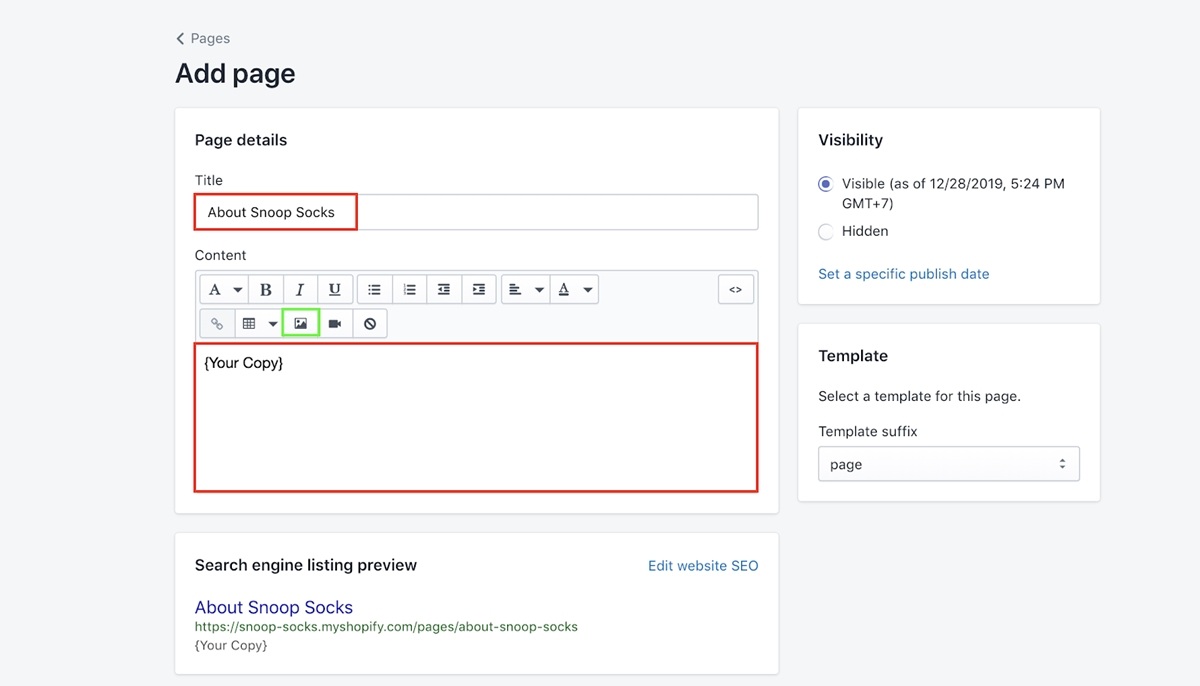
Se hai una foto fantastica che può mettere in evidenza il tuo prodotto, inseriscila nella copia facendo clic sull'icona dell'immagine cerchiata in verde.
Al termine, fare clic su Save .
Passaggio 14: crea una pagina di contatto:
La creazione di una pagina di contatto è molto più semplice rispetto all'aggiunta del marchio alla cassa o alla creazione di una pagina Informazioni. Quello che devi fare qui è creare una pagina che contenga le tue informazioni di contatto in modo che i tuoi clienti possano contattarti quando hanno bisogno del tuo aiuto.
Nella sezione Page , fai clic su Add page .
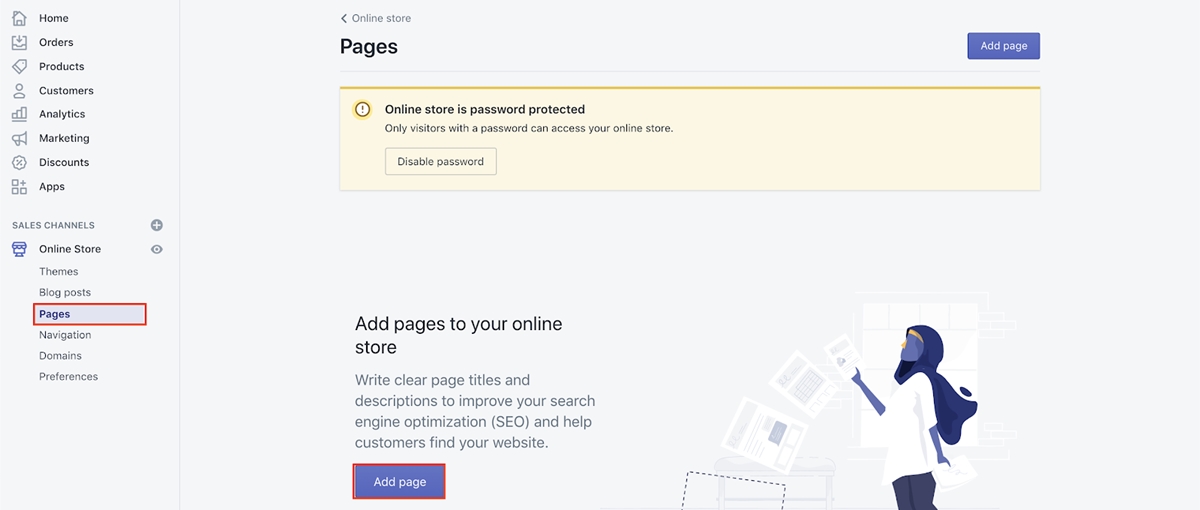
Successivamente, nella casella Title , inserisci "Contattaci" e aggiungi le tue informazioni di contatto nella casella della descrizione.
Nella sezione Template , seleziona page.contact nell'elenco a discesa. Quindi fare clic su Save .
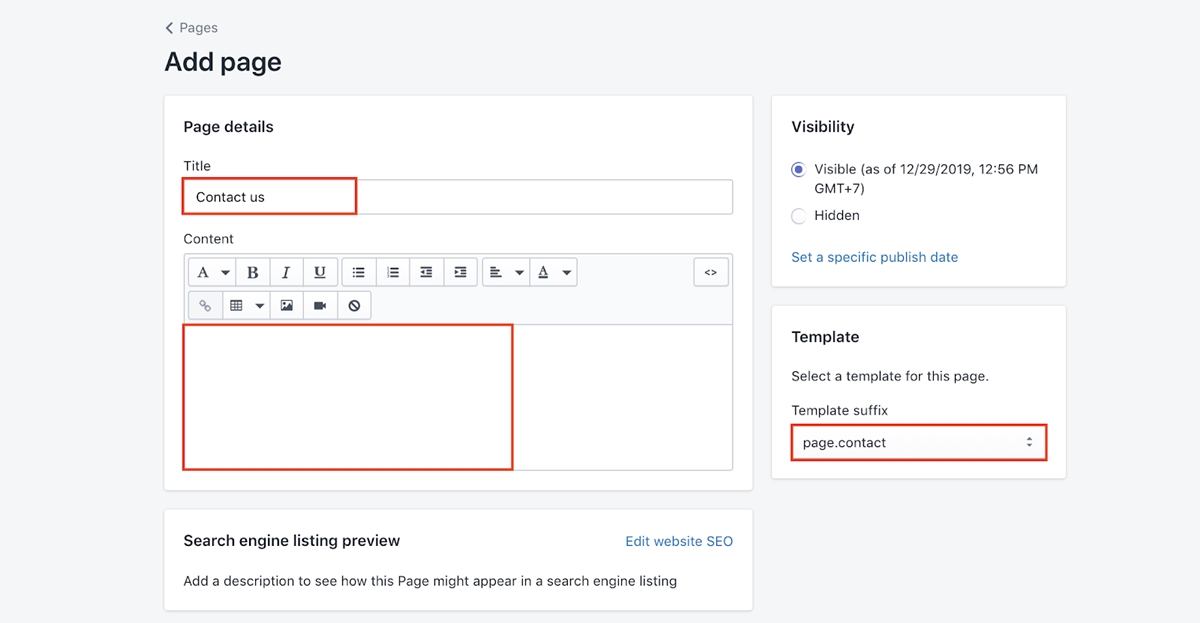
Passaggio 15: aggiungi menu al tuo negozio:
Esistono due tipi di menu: menu di intestazione e menu a piè di pagina.
Il menu di intestazione è le categorie che di solito vedi nella barra di navigazione in alto di un sito web.
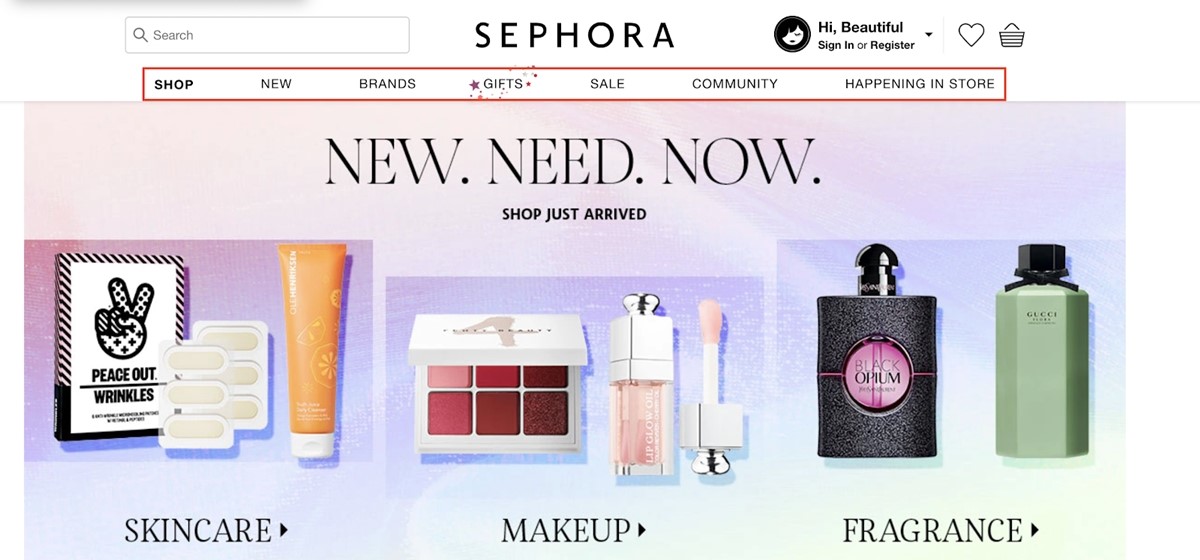
Puoi seguire i passaggi seguenti per creare menu come questo su Shopify.
- Nel
Online store, fare clic suNavigation>Main Menu.
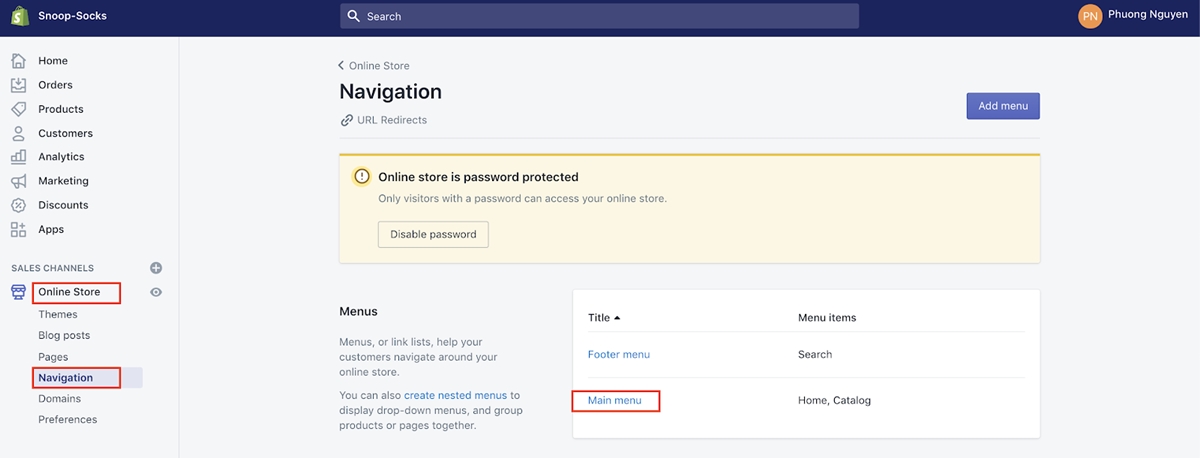
Il Footer Menu di pagina sono le categorie che di solito vedi nella parte inferiore di un sito web. Ci arriverò a breve.
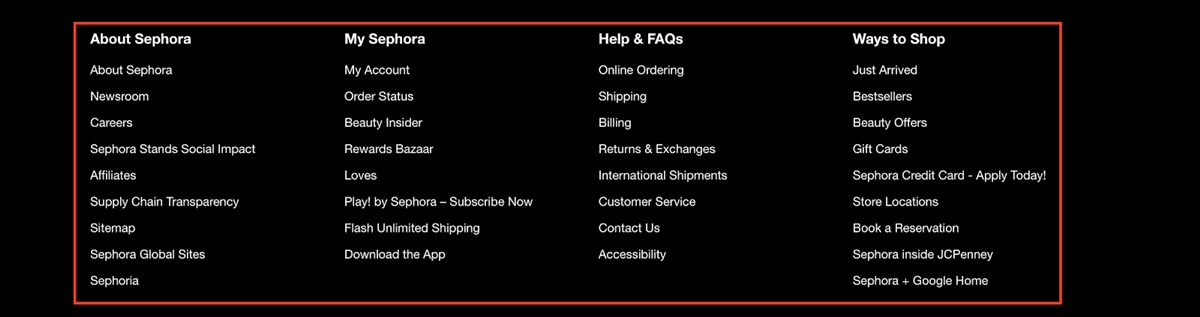
- Fare clic su
Add Menuse si desidera creare una nuova categoria.
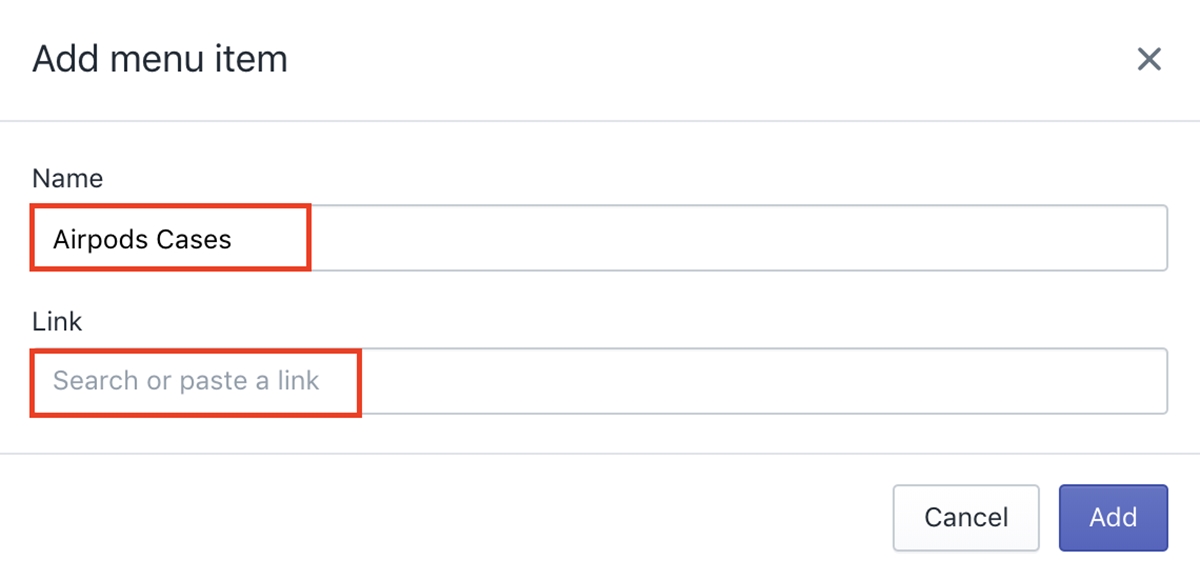
Immettere un nome per quella categoria e inserire un collegamento a quella categoria. Per ottenere il collegamento di una categoria (che hai creato nel passaggio 7), vai su Collection in Products , scegli la categoria e fai clic su View .
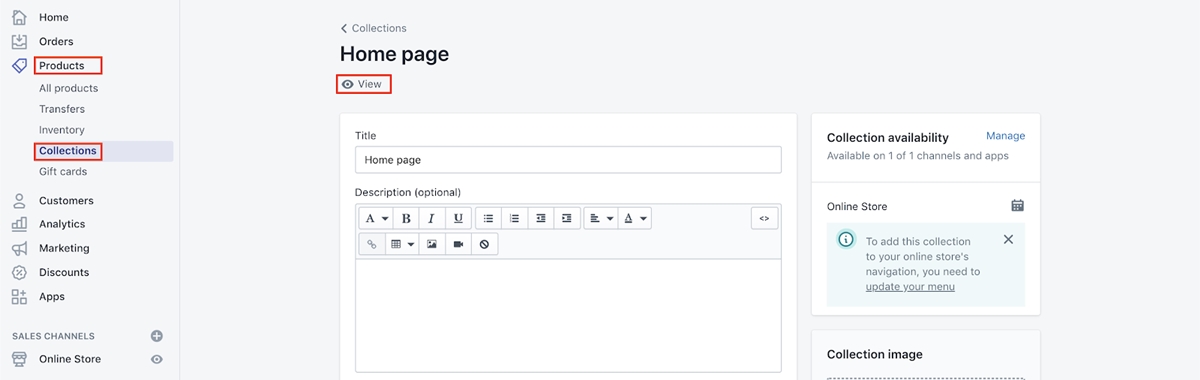
Puoi eliminare una categoria esistente facendo clic sull'icona del cestino. Se desideri modificare la posizione di una categoria, puoi tenere premuto il simbolo dei punti e trascinarlo.
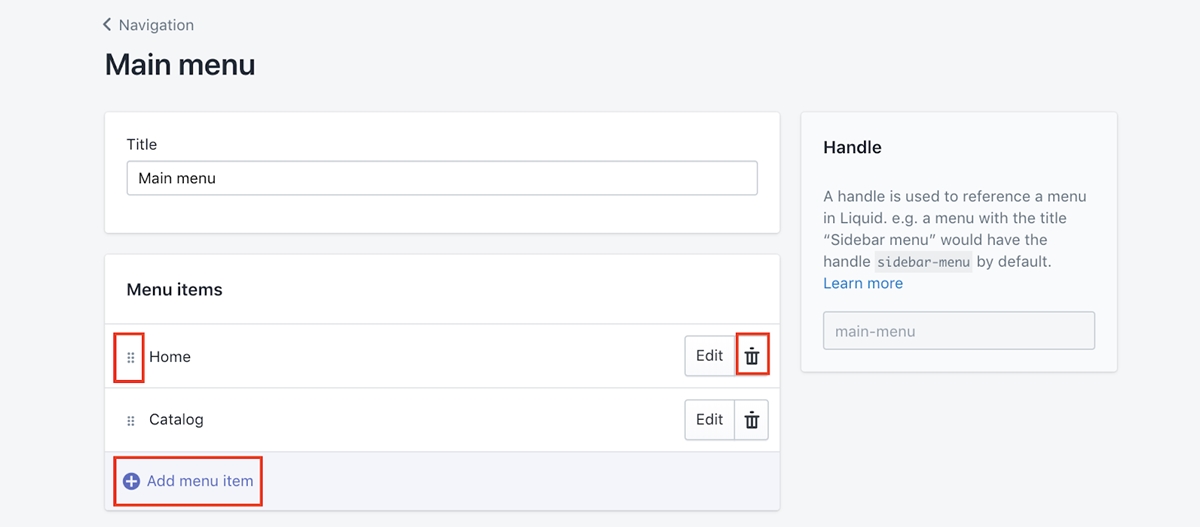
- Per aggiungere il menu a piè di pagina, torna alla pagina di navigazione e seleziona il
Footer menudi pagina

- Segui gli stessi passaggi della creazione del menu di intestazione e crea le voci del menu a piè di pagina. Quindi fare
Save menu.
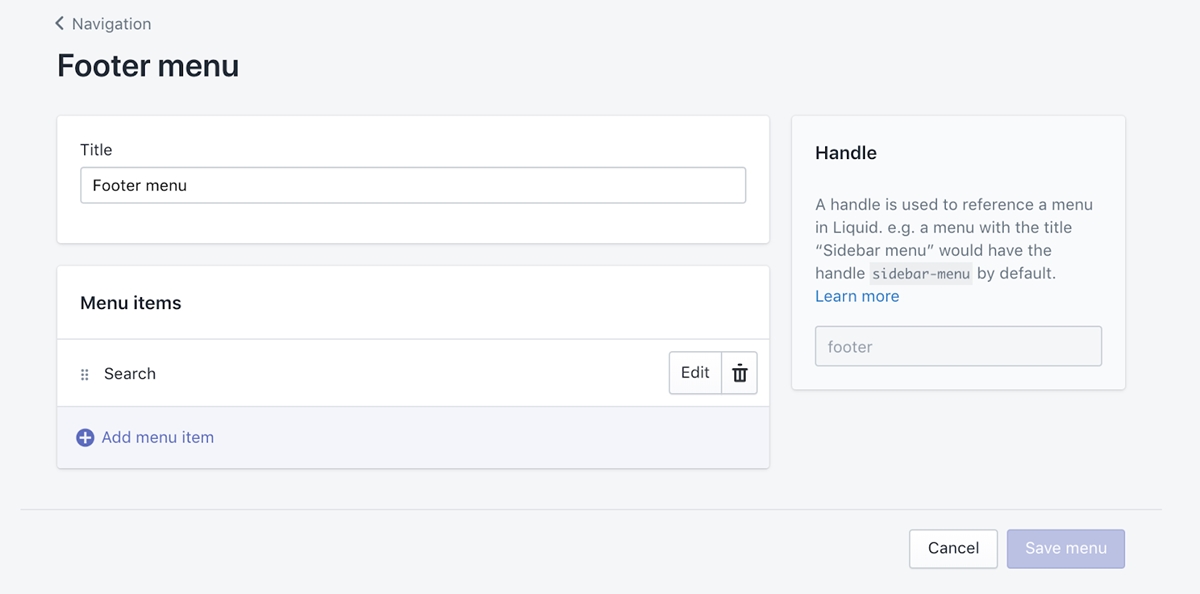
Passaggio 16: crea il design del tuo negozio e la home page
- In
Online store, vai suTheme, quindi fai clic suCustomize.
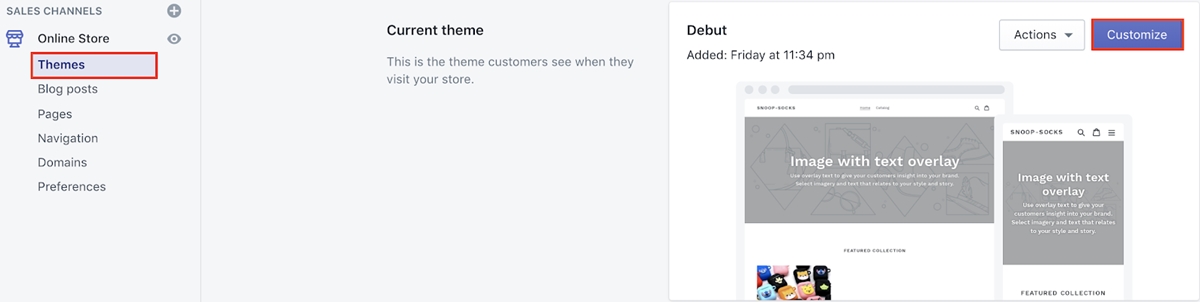
- In
Sectionsfai clic suHeadere inserisci l'immagine del logo.
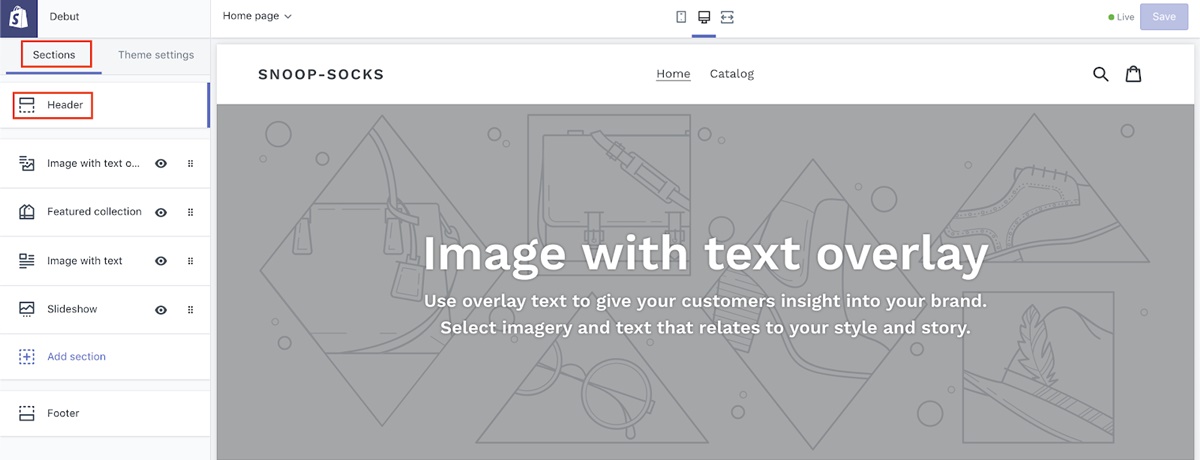
Quindi, carica l'immagine del tuo logo in Immagine del Logo image .
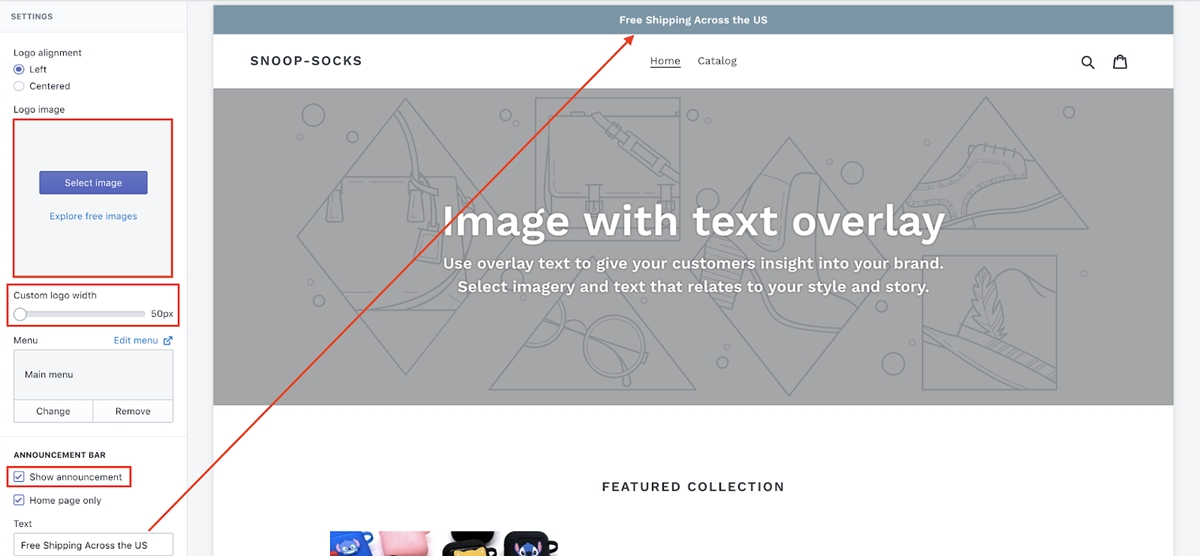
Puoi modificare le dimensioni del tuo logo in Custom logo width . La casella Show announcement ti offre una barra colorata nella parte superiore del tuo sito Web in cui puoi annunciare qualcosa di importante.
- Ora devi aggiungere la tua presentazione. La presentazione è l'immagine grande che di solito vedi sulla home page di un sito web.
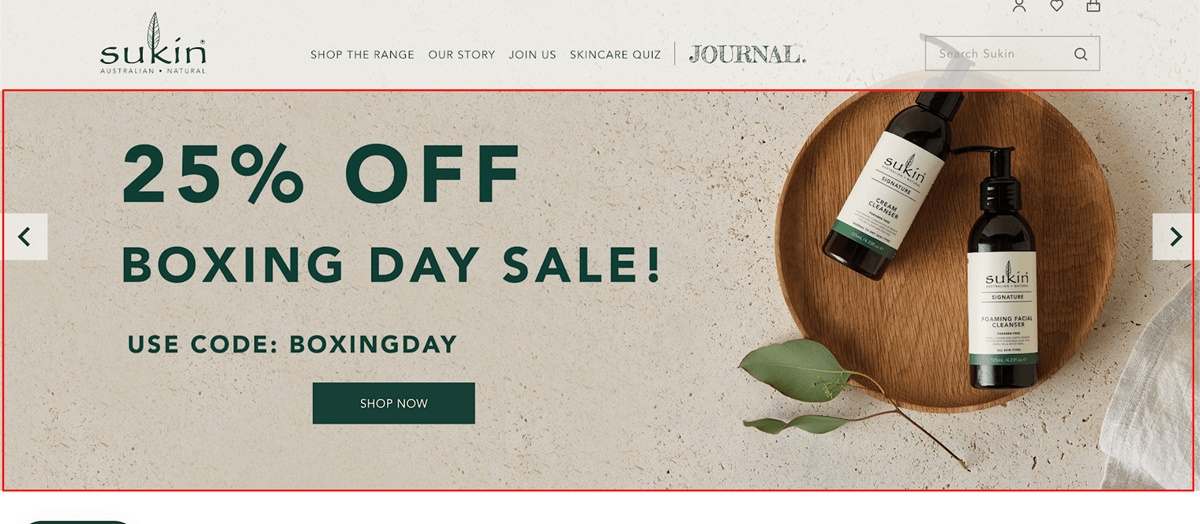
Per aggiungere questa presentazione, torna a Sections e fai clic su Slideshow , quindi in Content carica le immagini che desideri includere nella presentazione.
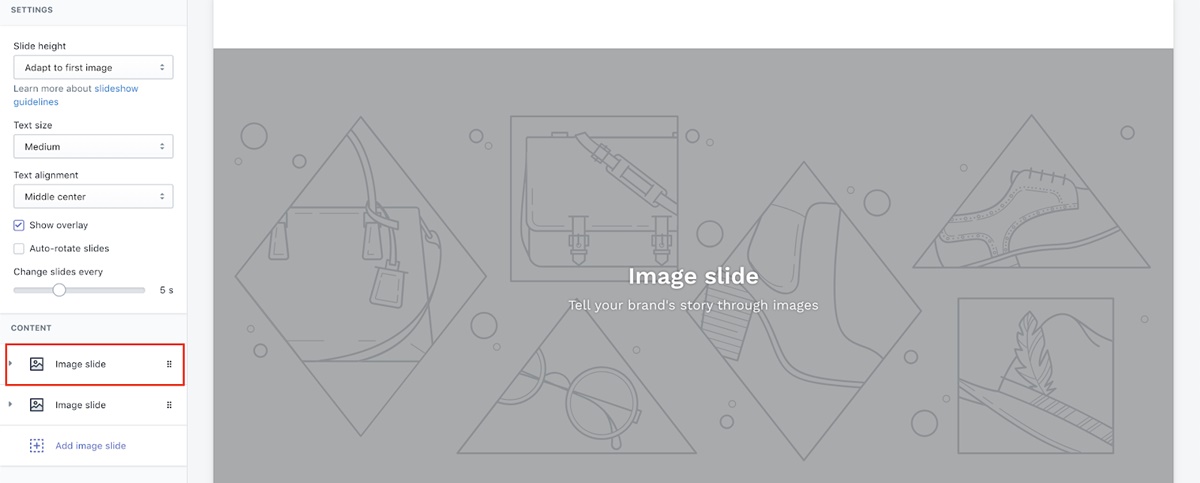
- Successivamente, aggiungi una raccolta che desideri mostrare nella tua home page. Di solito si tratta di best seller o nuovi arrivi.
Torna a Sections e fai clic su Featured collection , quindi scegli/modifica la collezione che desideri mostrare.
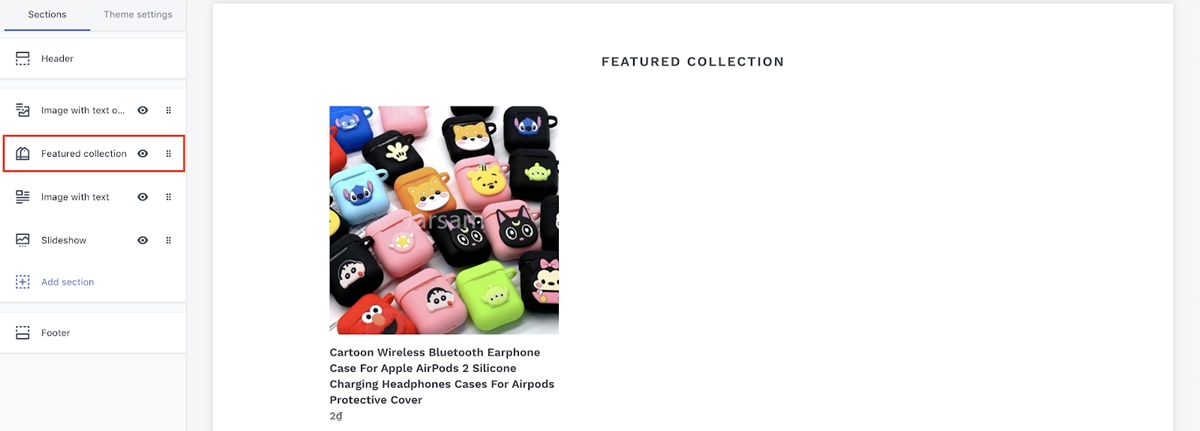
- Quindi, cambia i colori generali del tema del tuo negozio per adattarli ai colori del tuo marchio.
Vai a Theme settings invece di Section , quindi fai clic su Colors .
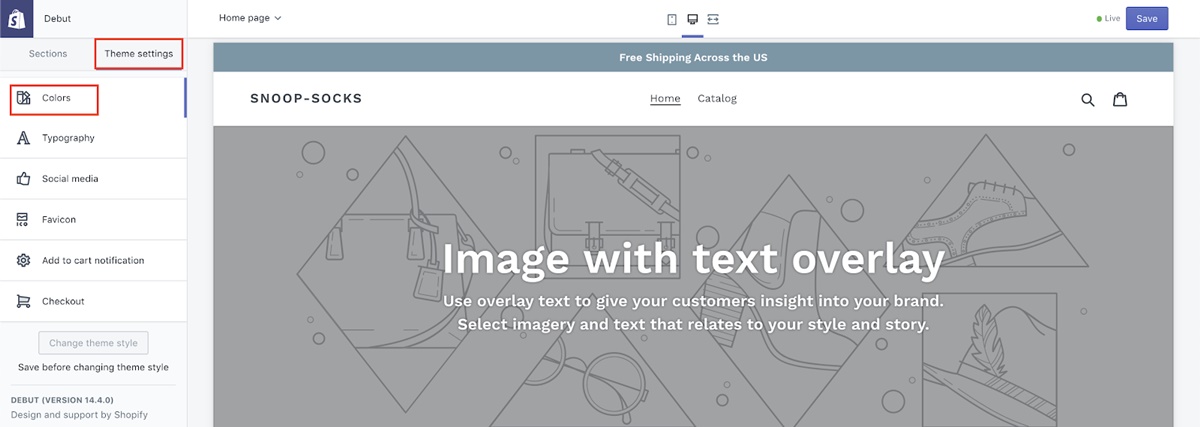
Qui hai la possibilità di cambiare il colore del testo, del pulsante, ecc. sul tuo sito web. Apporta modifiche ai colori in base a come ritieni opportuno.
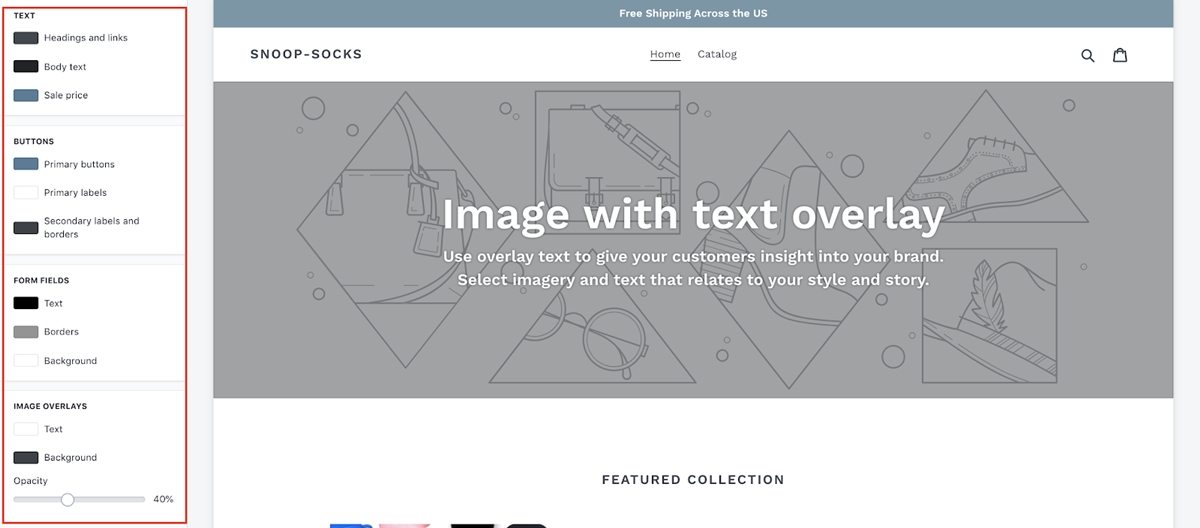
- Scegli la tipografia.
Potresti voler scegliere la tipografia per il testo sul tuo sito Web, quindi ecco come. Torna alle Theme settings e scegli Typography .
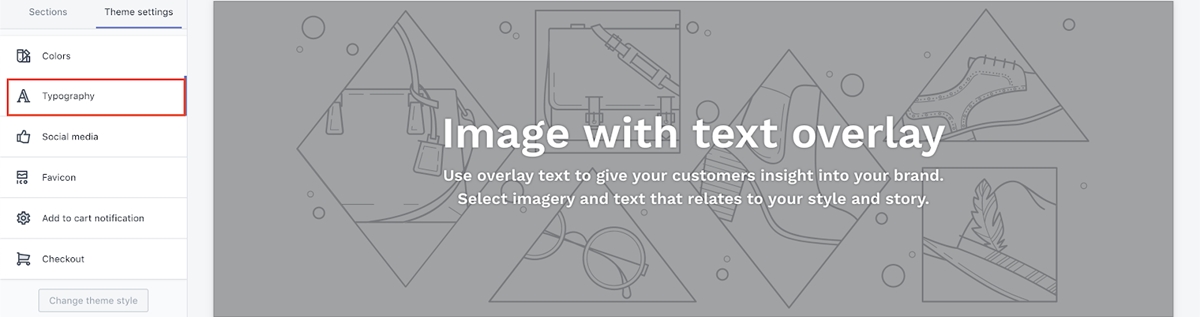
Al termine, ricorda di fare clic su Save nell'angolo in alto a sinistra in modo che tutto ciò che hai modificato venga salvato.
Passaggio 17: aggiungi la chat dal vivo di Facebook Messenger
Prima di aggiungere Facebook Messenger Live Chat, assicurati di avere già una Fan Page di Facebook.
- Ora torna alla dashboard di Shopify e vai all'App Store di Shopify in
Apps.
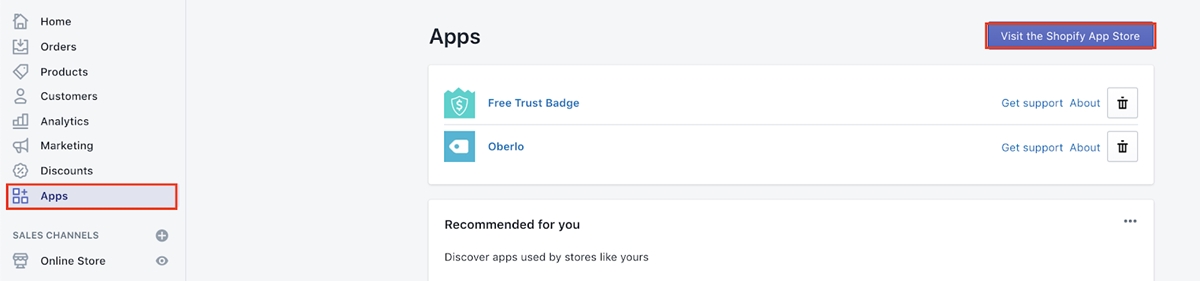
- Cerca "Chat di Facebook" e seleziona "Casella di chat di Facebook - Chat dal vivo".
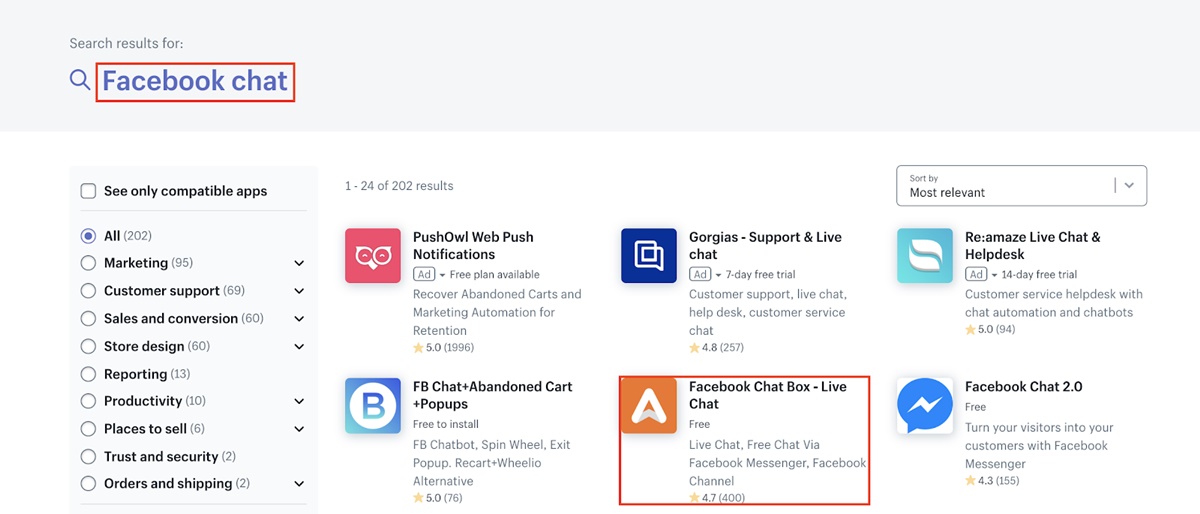
Quindi fare clic su Add App , quindi su Install App .
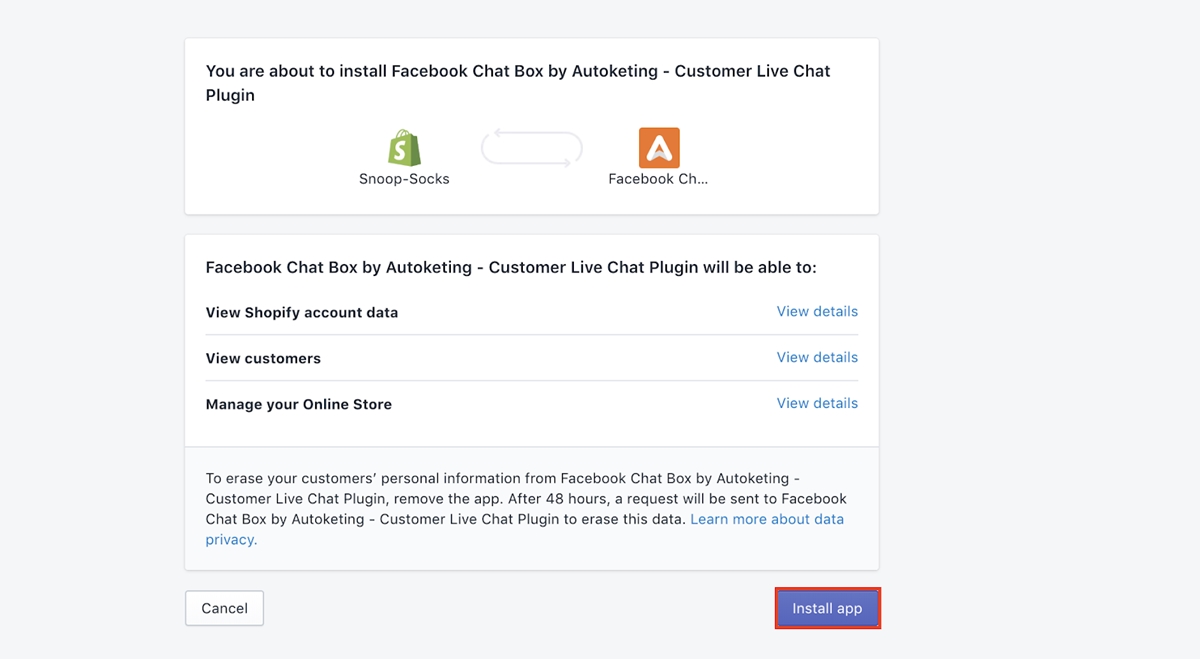
- Collega l'app alla tua Fanpage di Facebook facendo clic su
Connect Account. Esegui i seguenti passaggi obbligatori e la tua Fan Page sarà connessa.
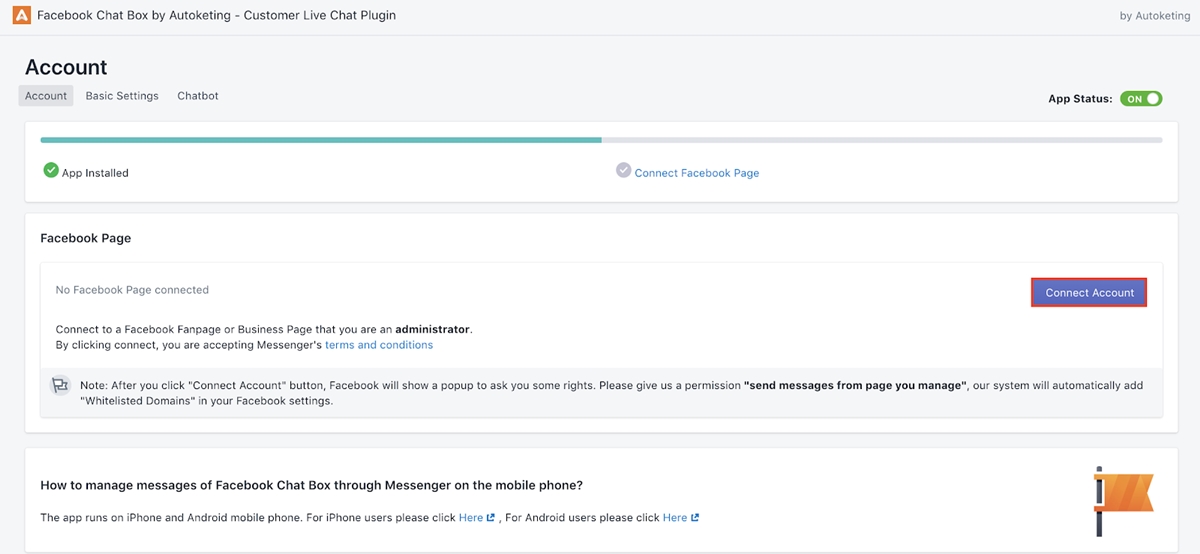
- Vai a
Basic Settingper modificare il messaggio di saluto e il colore dell'icona di messenger sul tuo sito Web, quindi fai clic suSave.
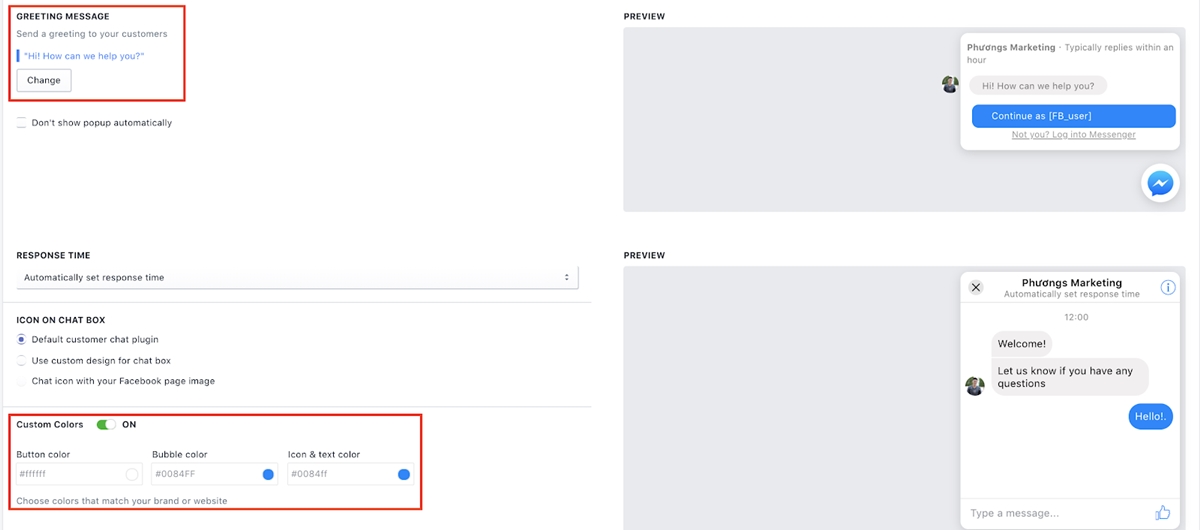
Passaggio 18: seleziona un piano di pagamento
- Nella dashboard, vai su
Settings, quindi fai clic suAccount.
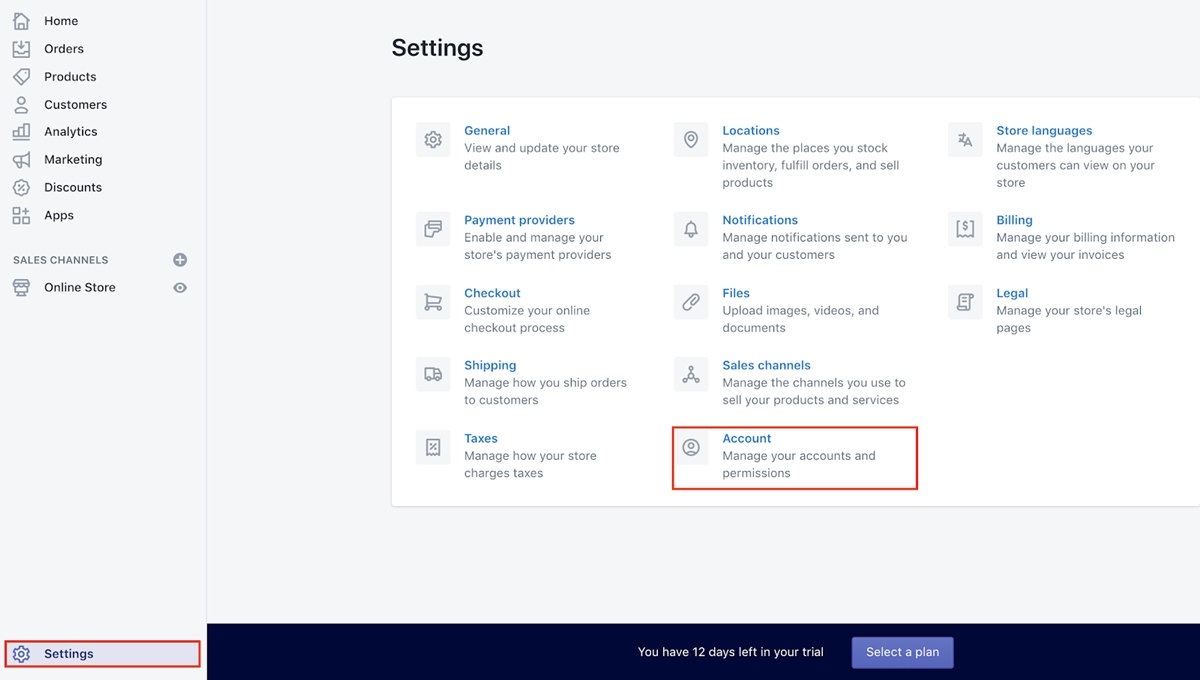
- Fai clic su
Compare planse seleziona il piano da $ 29 al mese. Questo è il piano minimo a cui devi iscriverti per iniziare a fare dropshipping su Shopify. Quando il tuo negozio diventa più grande, puoi iscriverti a piani più alti per maggiori funzionalità.
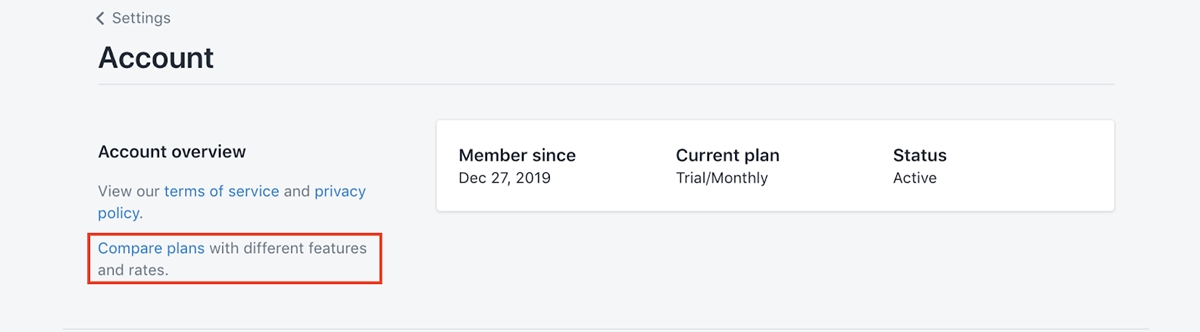
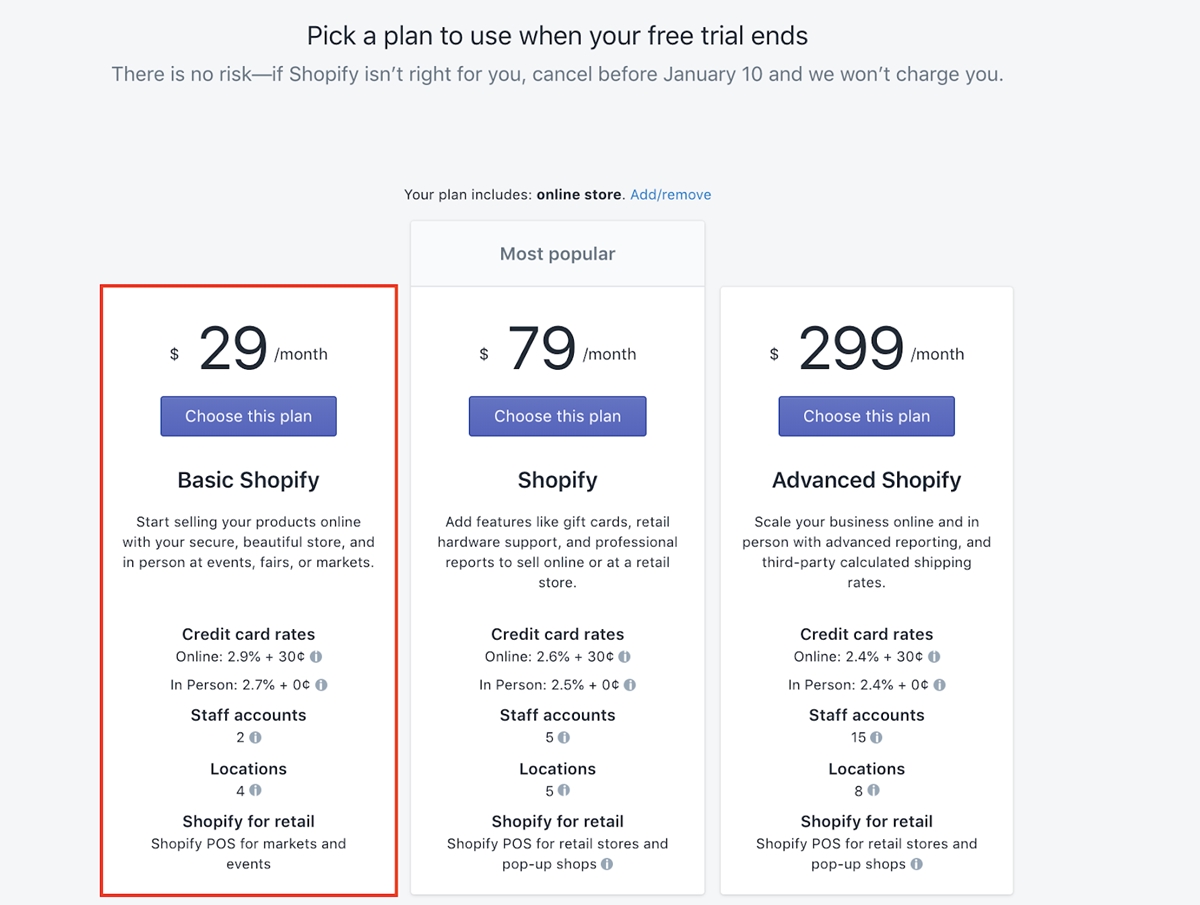
- Scegli la modalità di fatturazione, aggiungi la tua carta di credito per pagare, quindi fai clic su
Start plan.
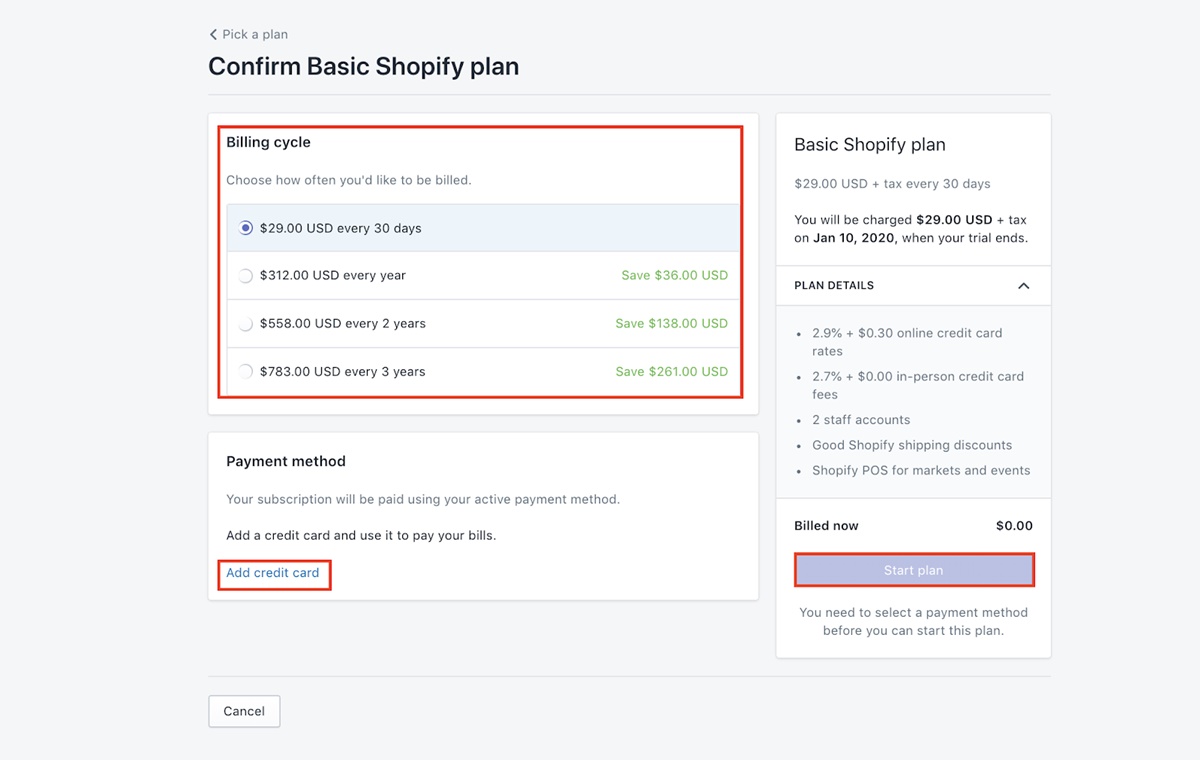
Passaggio 19: scegli un nome di dominio
Prima di entrare nei dettagli, assicurati di scegliere un dominio ".com". Non scegliere nessun altro nome di dominio. I domini ".com" sono l'opzione migliore per le attività di eCommerce.
- In
Online store, fare clic suDomain name, quindi suBuy new domain.
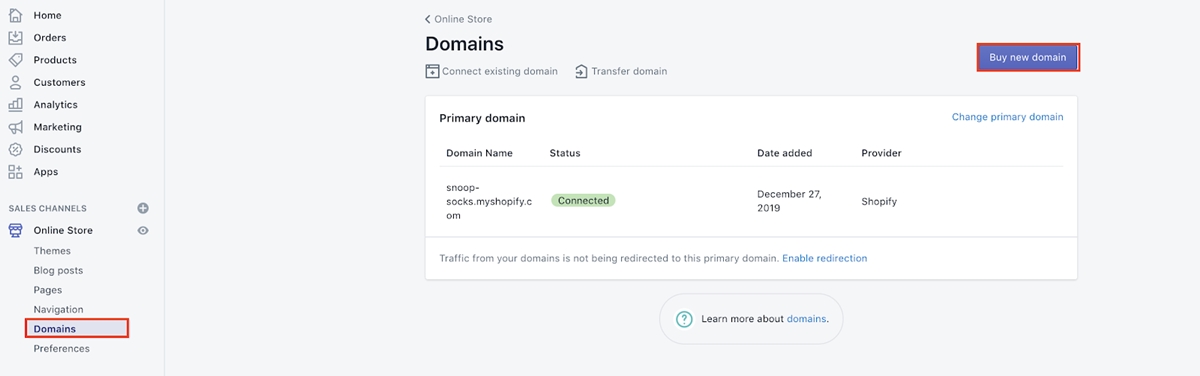
- Inserisci il nome di dominio desiderato nella casella. Se è stato preso, trovane uno diverso. Se è disponibile, fai clic su
Buy.
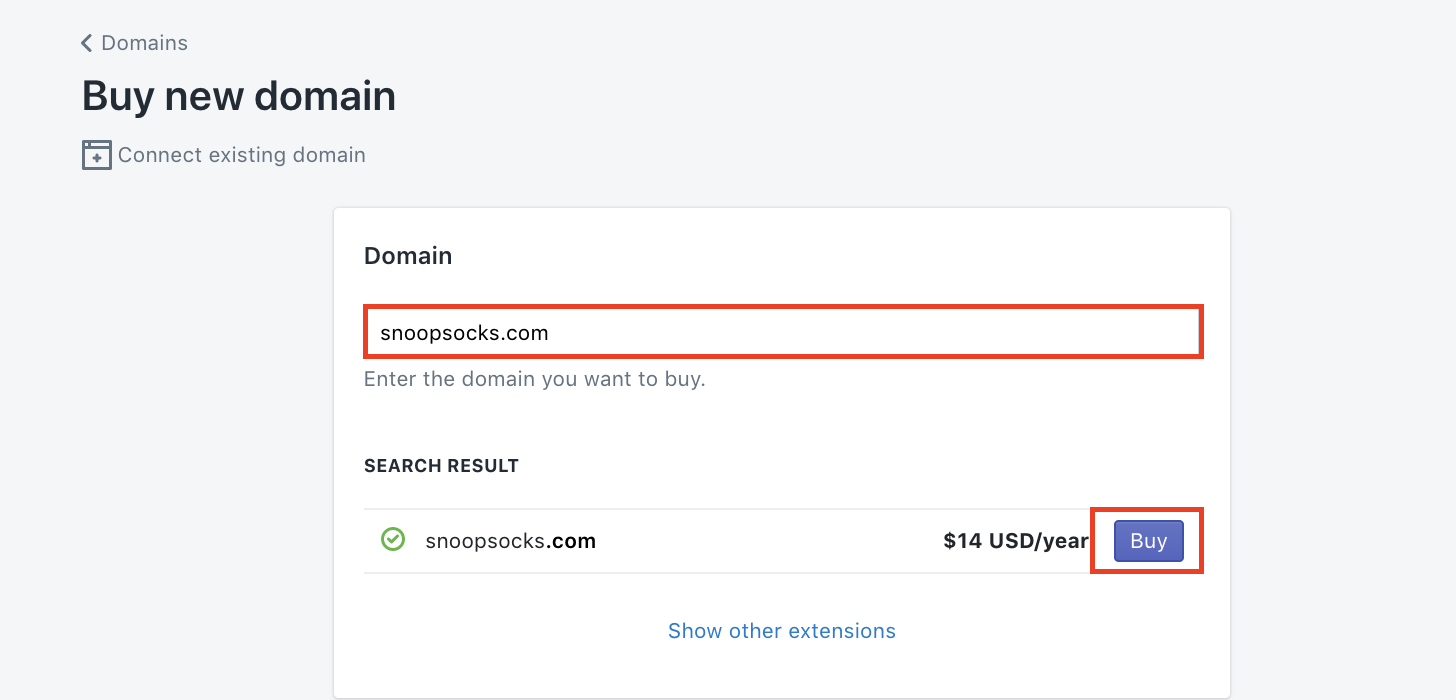
Passaggio 20: porta il tuo negozio online!
A questo punto, il tuo negozio è protetto da una password e nessuno può visitarlo senza la password. Per rimuovere la password, devi iscriverti a un piano a pagamento, cosa che hai già fatto nel passaggio 18.
Ora, per disabilitare la password, vai su Preferences in Online store e scorri fino in fondo.
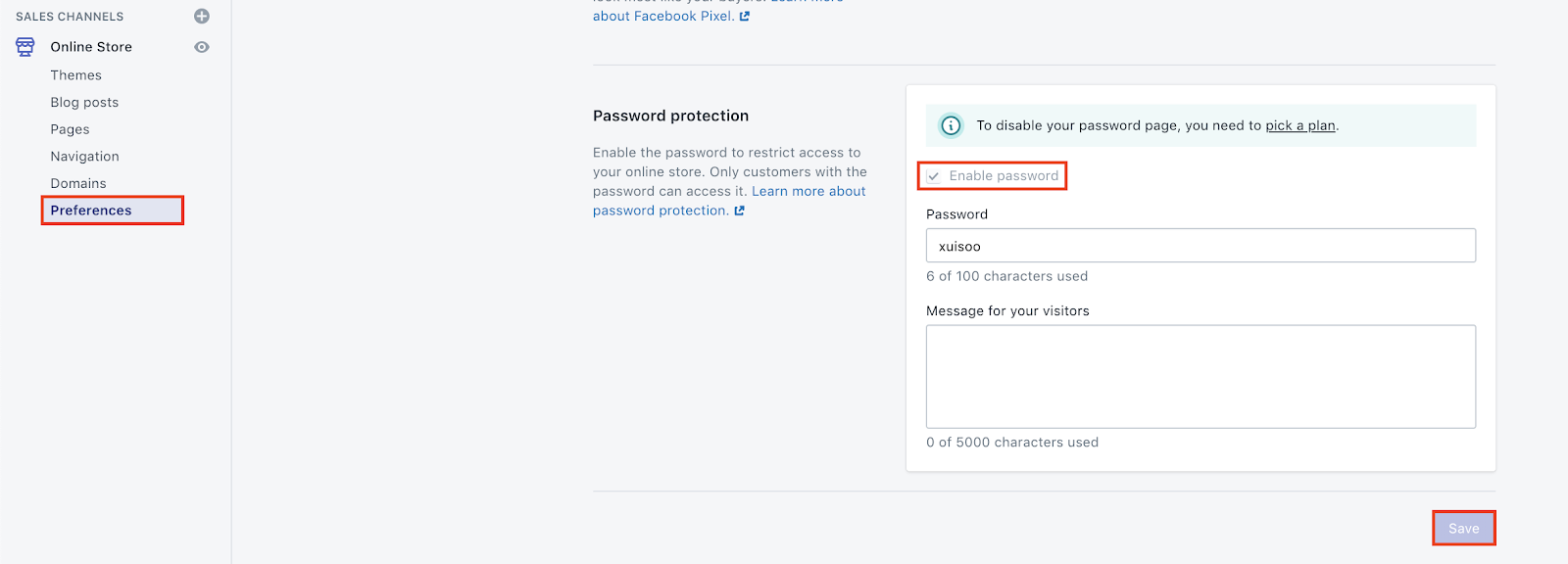
Dopo aver sottoscritto un piano, potrai deselezionare Enable Password .
Questo è tutto!!! Ora il tuo negozio è completamente allestito ed è online! Congratulazioni!
Parole finali
Spero che tu abbia imparato a configurare completamente un negozio Shopify per iniziare a fare dropshipping con Aliexpress . Il dropshipping non è un percorso facile, ma è un percorso molto gratificante quando si tratta di fare affari online.
Spero che rimarrai paziente, oltre a continuare a imparare lungo la strada per sviluppare un'attività di dropshipping di successo. :-)
Articoli correlati:
- Recensione Dropshipping di AliExpress
- Come accedere e utilizzare il Dropshipping Center di Aliexpress
- Come annullare un ordine su AliExpress
- Come gestire i resi in dropshipping?
- Come impostare le tasse di Shopify per il dropshipping
- Come automatizzare COMPLETAMENTE il dropshipping in Shopify
